Page 1

NOTICE D'UTILISATION
STORAGE GATEWAY
NETWORK HARD DRIVE / 3.5" / STORAGE SERVER
BACKUP SERVER / EMAIL SERVER / ROUTER / AND MORE
STORAGE GATEWAY WLAN
NETWORK HARD DRIVE / 3.5" / STORAGE SERVER
BACKUP SERVER / EMAIL SERVER / ROUTER / AND MORE
Rev. 618
Page 2
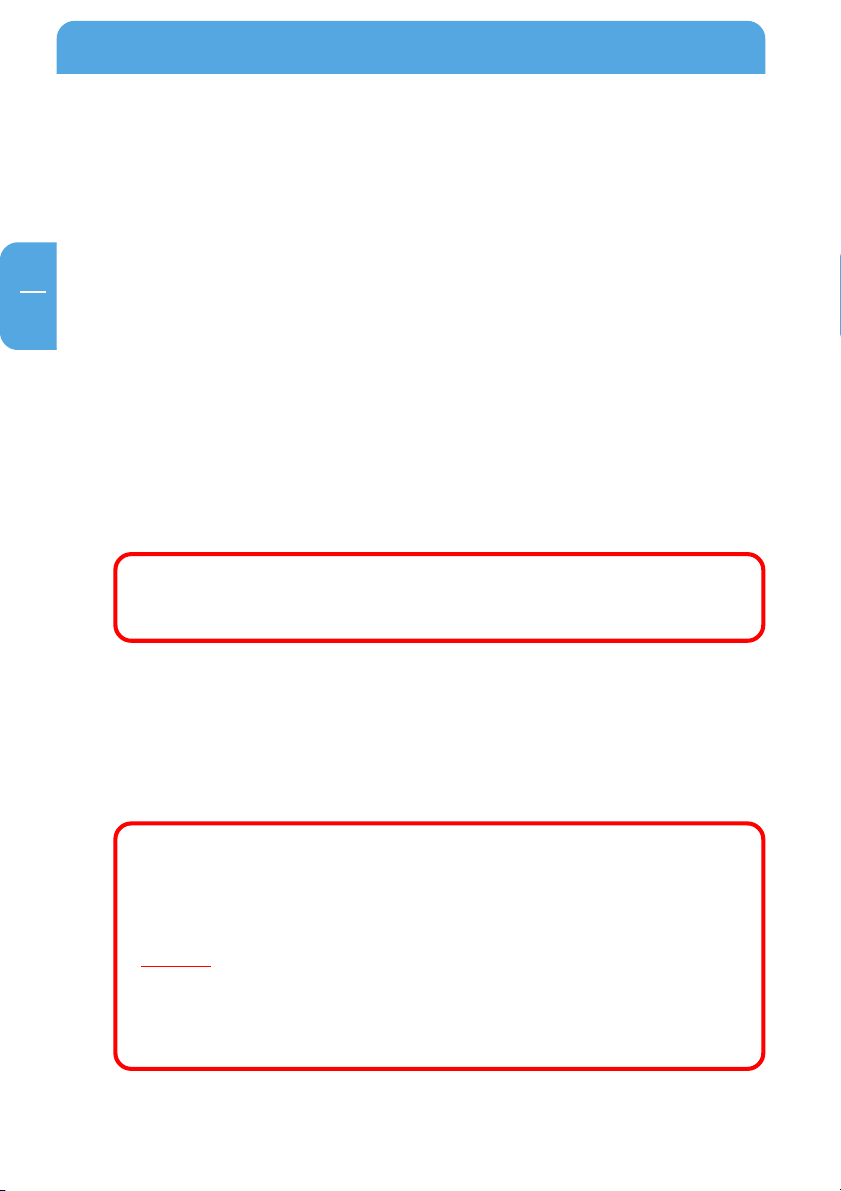
Freecom Storage Gateway (FSG)
Attention !
Tous droits réservés. Les produits cités dans ce manuel sont uniquement mentionnés à des
fins d'identification et peuvent être des marques commerciales ou déposées des sociétés
concernées. Ce périphérique a été conçu pour être utilisé à la maison ou au bureau.
Attention! Cet appareil est conforme à la norme EN55022, catégorie B.
Freecom Technologie n'est pas responsable des dommages qui pourraient résulter de
l'utilisation d'un appareil Freecom. Tous droits réservés. Nous nous réservons le droit de
mettre nos produits à jour en fonction des progrès technologiques.
Félicitations
Nous vous félicitons d'avoir acheté un Freecom™ Storage Gateway (FSG). Le FSG vous
fournit un stockage central de réseau, ou Network Attached Storage (NAS) ainsi que la
connexion sécurisée d'un grand nombre de PC à internet via un modem extérieur.
Si vous n'êtes pas familiarisé avec les bases de la mise en réseau et du routage, consultez
F
l'annexe C "Bases des réseaux et du routage", qui contient les bases de terminologie et
de procédure utilisées dans ce manuel.
Freecom Technologies • Allemagne
www.freecom.com
Pour éviter toute perte de données, veuillez effectuer une copie de sauvegarde de vos données avant chaque configuration du disque dur.
© 2006 Freecom Technologies
2
Page 3
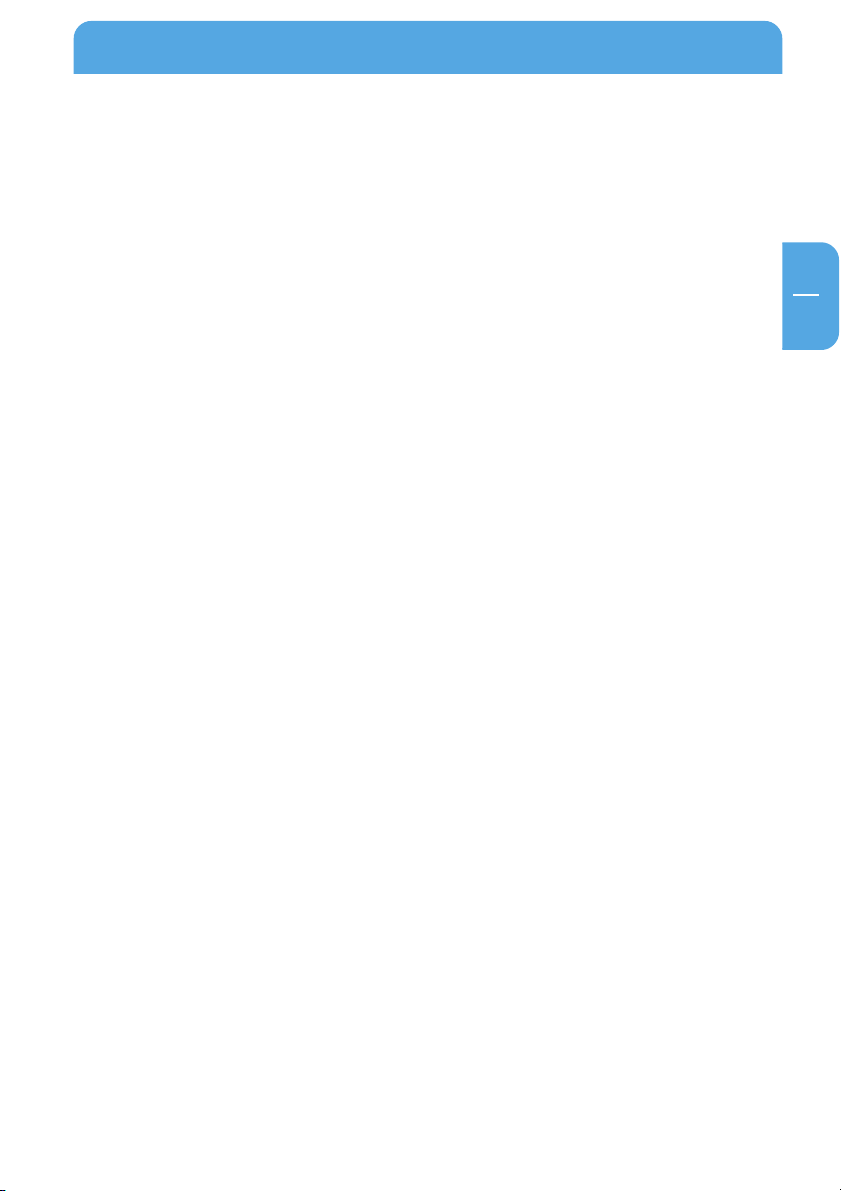
Sommaire
Manuel de l'utilisateur
Généralités ................................................................................................................................................. page 4
Mesures de précaution ......................................................................................................................... page 7
Chapitre 1:
Raccordement / installation du FSG ............................................................................................... page 13
Chapitre 2:
Se familiariser avec le FSG ................................................................................................................... page 15
Chapitre 3:
Fonctions FSG........................................................................................................................................... page 32
F
Chapitre 4:
Le Freecom Storage Gateway Assistant ........................................................................................ page 74
Chapitre 5:
Le FSG en pratique ................................................................................................................................. page 80
Annexe :
Annexe A .................................................................................................................................................... page 111
Annexe B .................................................................................................................................................... page 112
Annexe C .................................................................................................................................................... page 120
3
Page 4
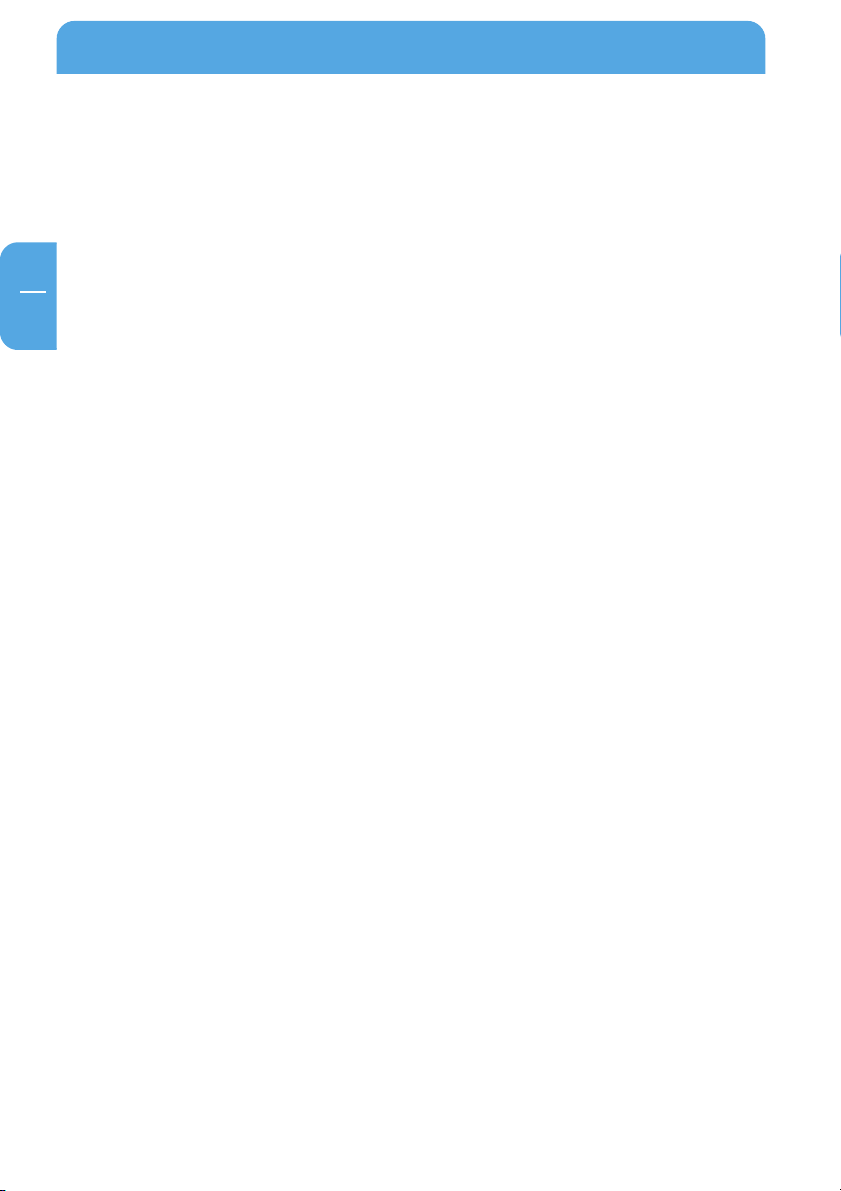
Freecom Storage Gateway (FSG)
Informations d'ordre général
Contenu de l'emballage
Veuillez vérifier le contenu de l'emballage ; les articles suivants doivent s'y trouver :
• un lecteur Freecom FSG
F
• un bloc secteur
• un câble réseau (UTP)
• un support
• une fixation murale
• un CD-ROM avec manuel et logiciel d'application
• les consignes d'installation rapide
• un manuel concernant la sécurité
Assistance technique
Pour toutes vos questions et problèmes techniques, n'hésitez pas à consulter sur
Internet notre site www.freecom.com ou le site www.openfsg.com, qui a été spécialement créé pour ce produit. Sur ces sites, vous trouverez une base d'informations très
complète, les réponses données aux questions fréquemment posées, des
microprogrammes et des manuels à télécharger. Vous aurez en outre la possibilité dans
le forum d'échanger vos expériences avec d'autres utilisateurs et de discuter de problèmes. Si vous avez d'autres questions, n'hésitez pas à contacter l'assistance Freecom.
Freecom sur la toile
Vous trouverez le FSG et les autres produits Freecom ainsi que la documentation
correspondante, les pilotes et autres informations les concernant sur la toile, sur la page
d'accueil accessible via le localisateur (URL) http://www.freecom.com. La connexion
Internet et un navigateur de type Internet Explorer ou Firefox sont requis.
4
Page 5
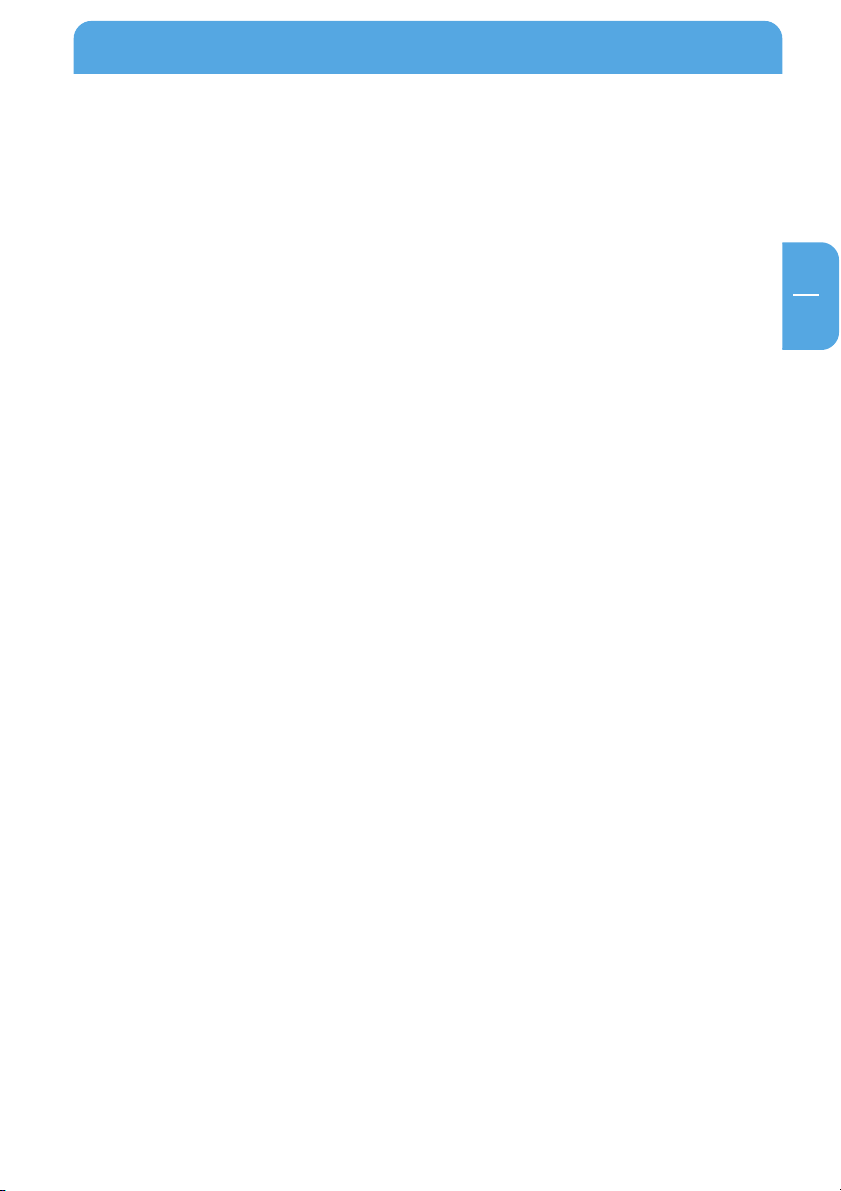
Informations d'ordre général
Publications mentionnées
Internet met à votre dispositions de nombreuses informations susceptibles de vous
aider. Le présent document peut faire référence à des documents RFC contenant des
informations complémentaires. RFC signifie Request For Comment (RFC) ; il s'agit d'un
document publié par l'Internet Engineering Task Force (IETF), une organisation ouverte
qui définit l'architecture et le fonctionnement de l'Internet. Les documents RFC schématisent et définissent les protocoles et procédures standard pour l'Internet. Ces documents sont listés sur la toile à l'adresse www.ietf.org et sont reproduits et mentionnés
dans de nombreux autres sites.
Pour de plus amples informations concernant l'affectation des adresses, consultez les
documents RFC 1597, Affectation d'adresses Internet privées, et RFC 1466, Directives de
gestion de l'espace d'adresses IP.
Vous trouverez de plus amples informations concernant la translation d'adresses IP dans
la RFC 1631, Translateur d'adresses réseau IP (Netword Adress Translator NAT).
Mentions légales
Freecom se réserve le droit d'effectuer sans information préalable toute modification sur
le produit faisant l'objet de cette documentation qui représente une amélioration de sa
conception interne, de son fonctionnement et/ou de sa fiabilité. Freecom n'est en aucun
cas responsable des problèmes résultant de l'utilisation ou de l'application du(des)
produit(s) ou de la (des) configuration(s) de circuit décrits dans ce document.
F
Marques commerciales
Freecom est une marque commerciale de Freecom Technologies GmbH.
Microsoft, Windows et Windows NT sont des marques déposées de Microsoft Corpora-
tion.
Les autres noms de marques et de produits sont des marques déposées ou commercia-
les de leurs propriétaires respectifs.
5
Page 6
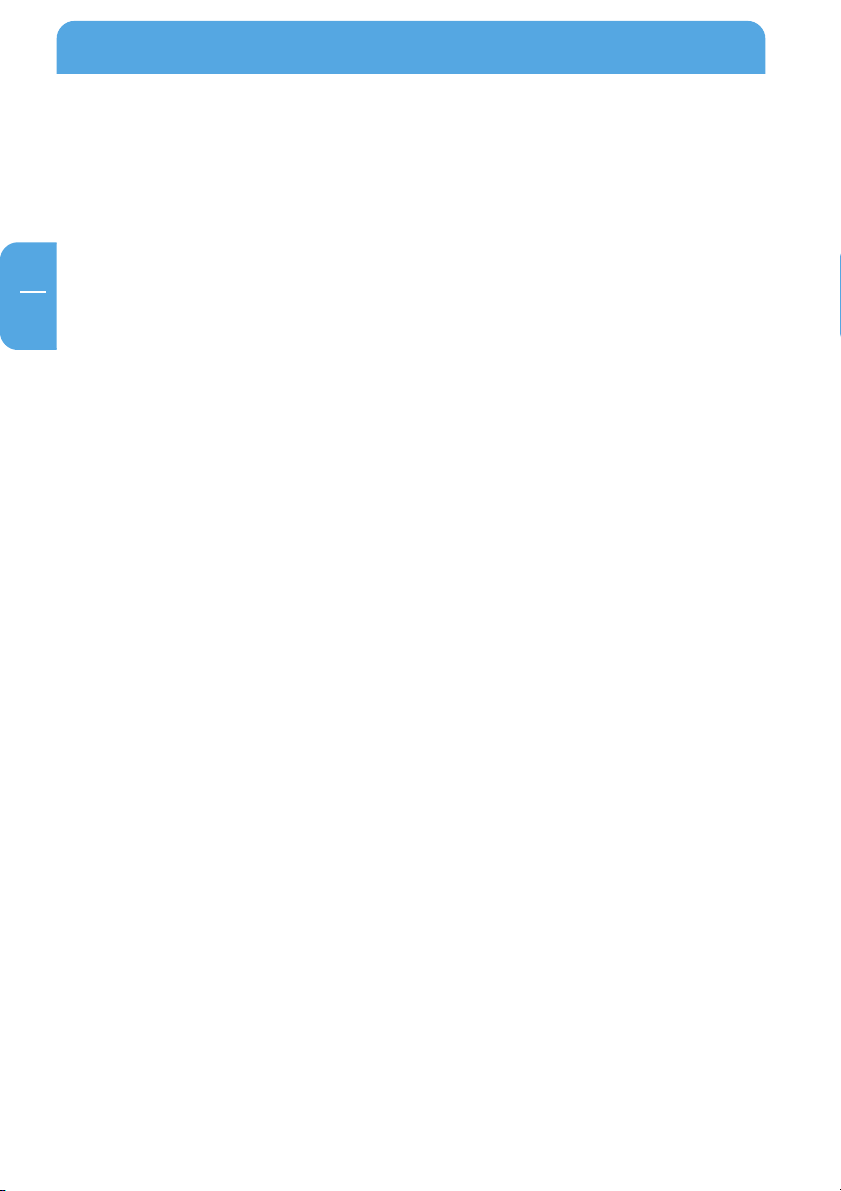
Freecom Storage Gateway (FSG)
Système requis
Pour assurer un fonctionnement correct de ce produit, les configurations matérielle et
logicielle doivent être les suivantes.
Configuration matérielle
F
Pour utiliser Freecom FSG, les composants suivants sont nécessaires :
• Intel Pentium II 233MHz ou supérieur
• 64Mo RAM ou plus
• Lecteur CD-ROM pour l'installation des pilotes et/ou du logiciel
• LAN
• Connection internet pour l'enregistrement de la garantie en ligne et pour les mises
à jour et les téléchargements de pilote / de logiciel
Configuration logicielle
• Windows 98 SE
• Windows Me
• Windows 2000
• Windows XP
• Windows NT
• MacOS 8.6 ou 9.x
• MacOS X
• Linux Kernel 2.2 ou supérieur
6
Page 7
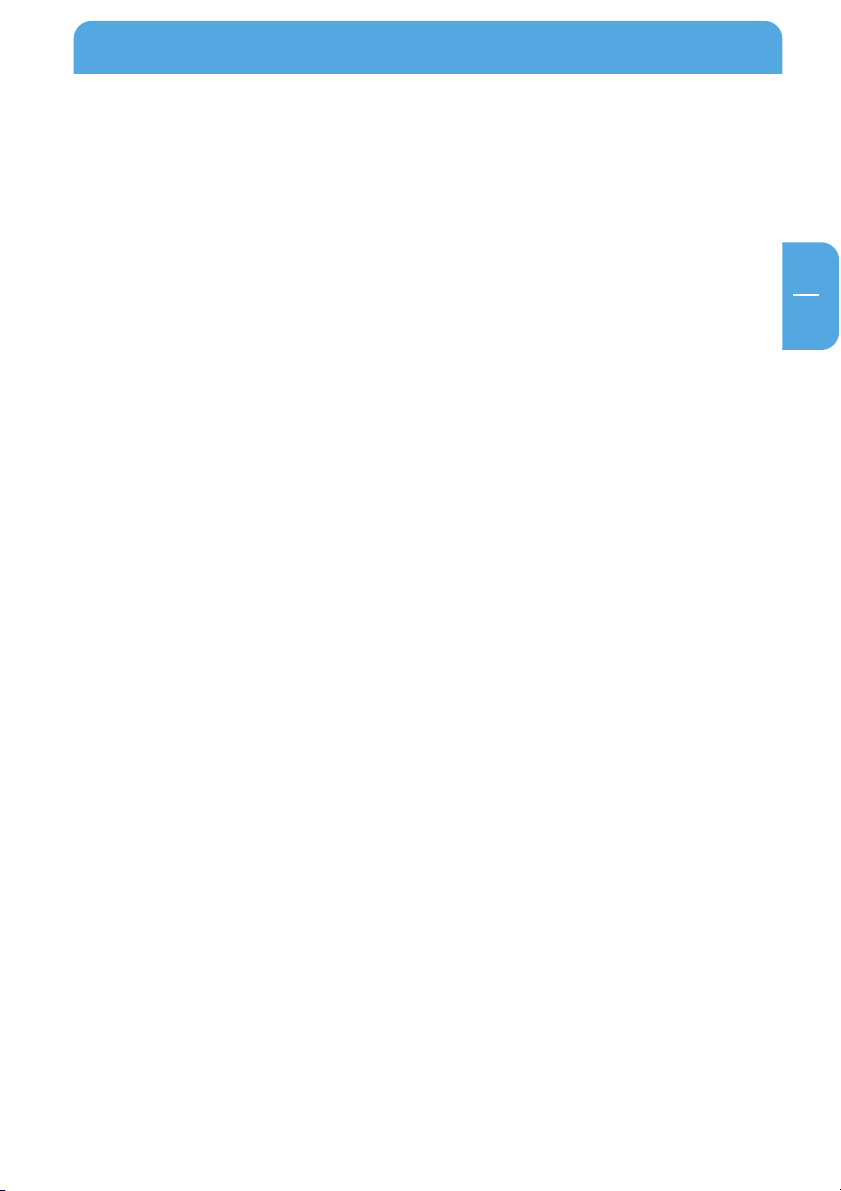
Précautions
Mesures de précaution
Pour vous assurer que votre Freecom FSG fonctionne correctement, veuillez observer les
précautions suivantes. Si celles-ci ne sont pas respectées, la garantie peut être annulée
et le FSG risque d'être endommagé.
• Ne laissez pas tomber le Freecom FSG et ne l'exposez pas à d'autres chocs mécaniques brusques qui pourraient occasionner des pertes de données ou endommager
le disque dur.
• N'utilisez pas le Freecom FSG si la température ambiante est inférieure à 10°C ou
supérieure à 45°C.
• Si vous déplacez le Freecom FSG d'un environnement frais vers un environnement
plus chaud, laissez-le s'adapter à la température ambiante avant de l'utiliser. En effet,
de la condensation peut se former à l'intérieur du lecteur et nuire à son bon
fonctionnement.
• Ne posez pas de liquides ou de boissons sur le FSG. Si des liquides sont renversés et
entrent en contact avec des composants électroniques à l'intérieur de son boîtier, le
lecteur sera endommagé et ne fonctionnera plus correctement.
• N'utilisez pas le FSG dans un environnement poussiéreux. De la poussière pénétrant
à l'intérieur du lecteur peut endommager l'électronique interne et empêcher le
fonctionnement correct du lecteur.
• N'utilisez que l'adaptateur secteur fourni avec le FSG.
• Le fait d'ouvrir le FSG annule la garantie.
F
7
Page 8
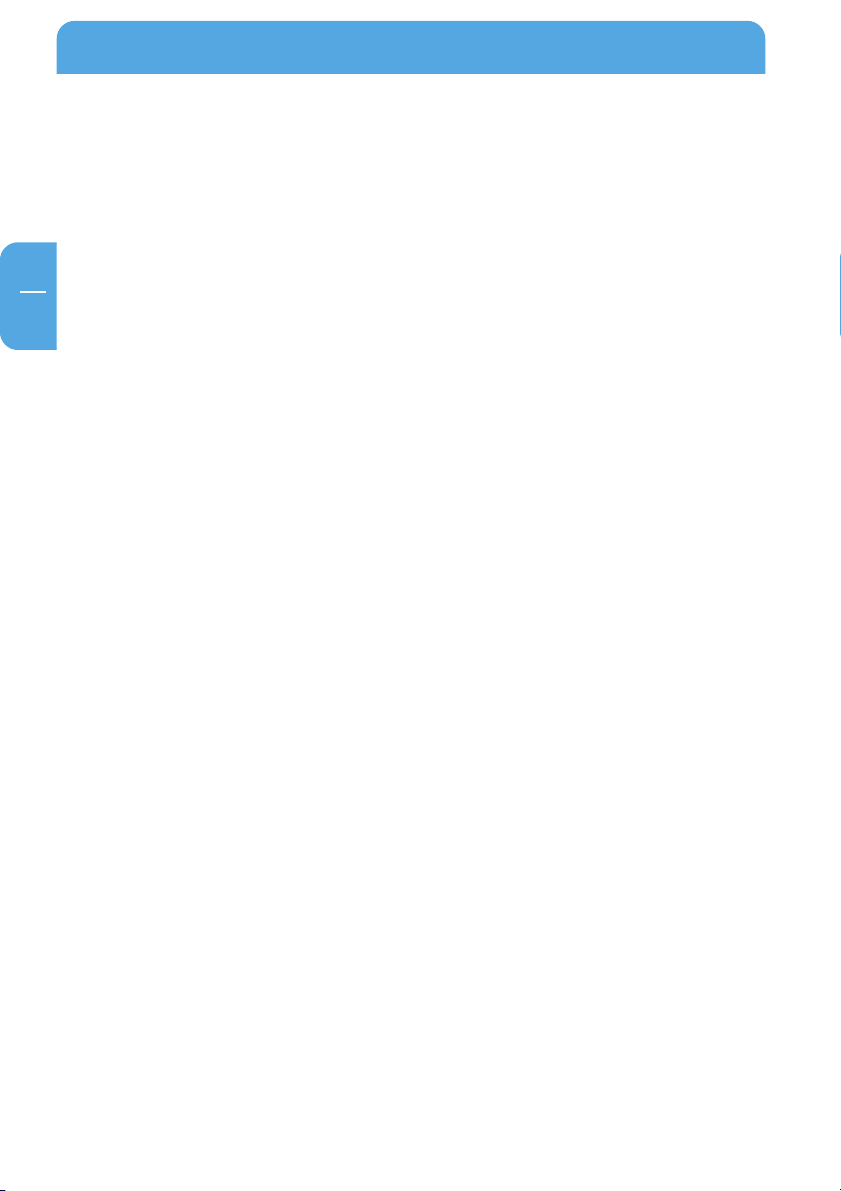
Freecom Storage Gateway (FSG)
Avantages du Freecom Storage Gateway FSG
Le Freecom Storage Gateway est la solution optimale pour l'utilisation privée et au sein
des petites entreprises. L'installation simple vous permettra de mettre le FSG rapidement en service.
Grâce à sa fonction routeur intégrée, l'accès Internet en toute sécurité devient un jeu
F
d'enfant. En raccordant un modem DSL au port WAN du FSG, chaque ordinateur du
réseau dispose immédiatement d'un accès à Internet. Grâce au pare-feu intégré, chaque
PC est protégé contre les attaques pirates.
Le FSG réunit espace disque, serveurs (3x LAN, 1x WAN) et serveurs USB (USB 4x USB 2.0
High Speed), et vous épargne ainsi l'utilisation de nombreux périphériques supplémentaires. La plupart des fonctions du FSG peuvent être utilisées sans grandes connaissances préliminaires :
Serveur de fichiers
Centralisez la sauvegarde de vos données qui seront ainsi disponibles sur le FSG depuis
chaque PC du réseau.
Serveur Web
Sauvegardez votre site Inernet sur le FSG et mettez-le directement en ligne.
Serveur FTP
Le serveur FTP intégré permet l'accès aux données depuis chaque PC via Internet.
Routeur LAN
Connectez plusieurs PC en réseau via les trois ports LAN disponibles et connectez-vous
simultanément à Internet depuis chaque PC.
Serveur USB
Agrandissez votre espace mémoire en connectant d'autres périphériques (par ex. disques durs externes) et mettez-les à disposition des autres PC du réseau.
Serveur d'impression USB
Raccordez une imprimante USB et utilisez-la en imprimante réseau.
Serveur média
Lisez des fichiers multimédias (films, musique, photos) sur un client connecté (par ex.
media player réseau).
8
Page 9
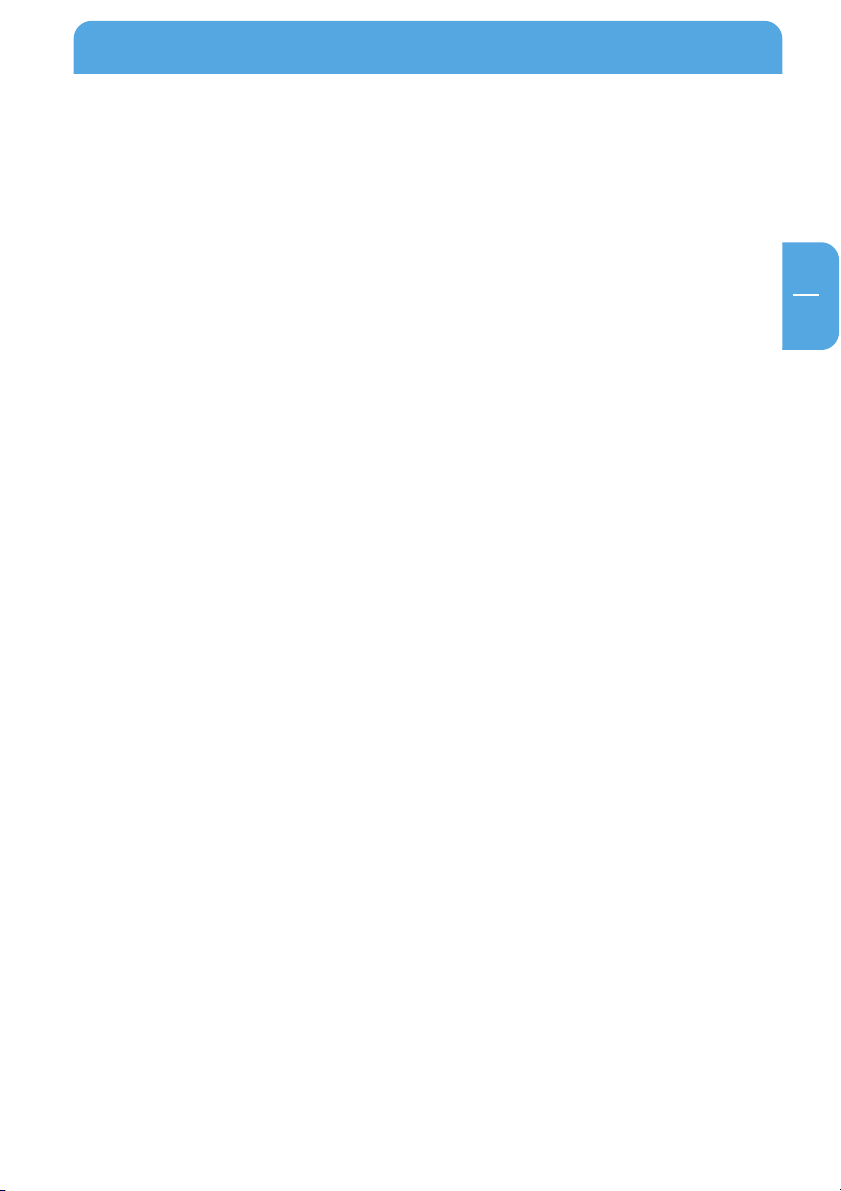
Avantages du Freecom Storage Gateway FSG
Pare-feu
Grâce au pare-feu intégré, vos données sont protégées contre les attaques pirates.
Interface eSATA
Raccordez un lecteur externe SATA (par ex. un disque dur) et agrandissez ainsi votre
capacité de mémoire.
Serveur de courrier électronique
Utilisez le serveur de courrier électronique pour créer un compte pour chaque utilisateur. Grâce à un client de messagerie électronique, chaque utilisateur pourra alors
consulter son courrier électronique depuis le FSG.
PHP & MySQL
Avec PHP et MySQL, créez des forums, des livres d'or etc. et intégrez-les dans vos sites
Internet.
Microprogrammes Open Source
Vous maîtrisez Linux et souhaitez ajouter des fonctions à votre FSG ? Aucun problème,
le microprogramme est librement disponible et peut être modifié à vos propres risques.
F
9
Page 10
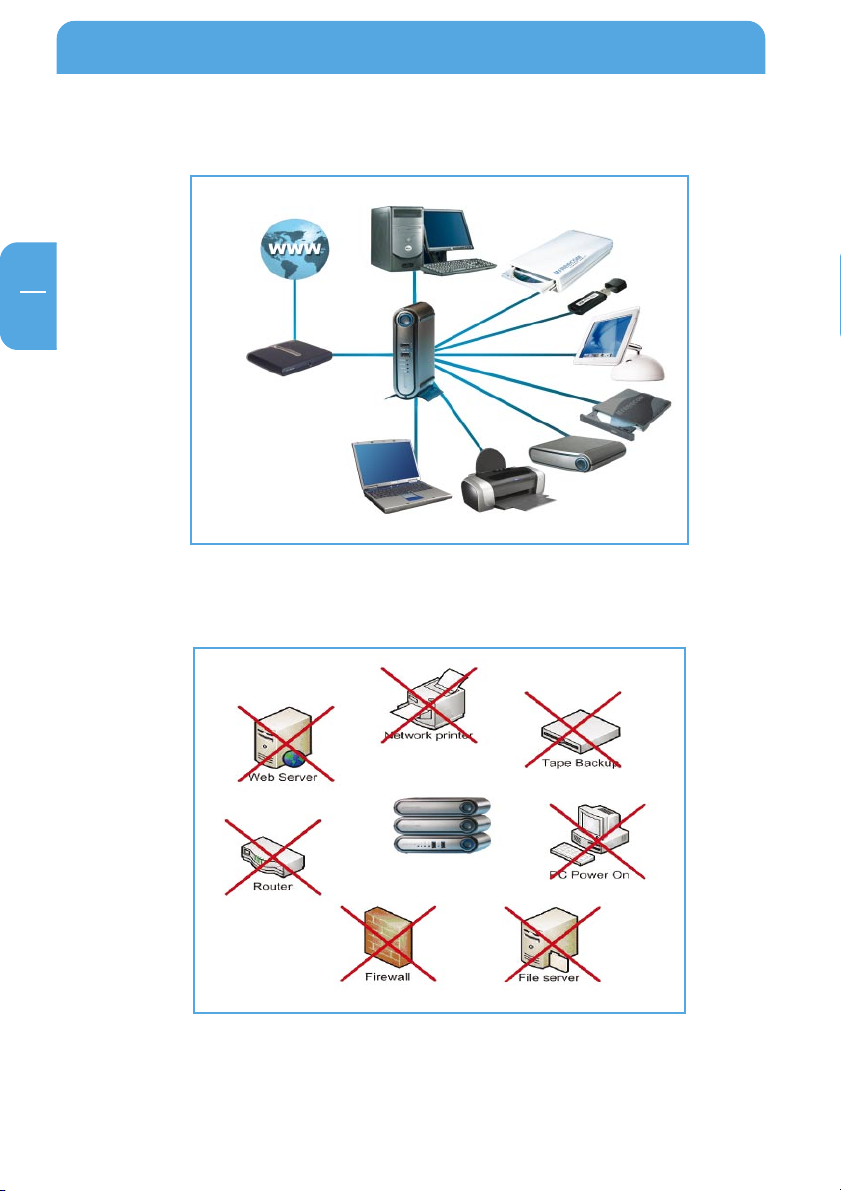
Freecom Storage Gateway (FSG)
F
10
Page 11
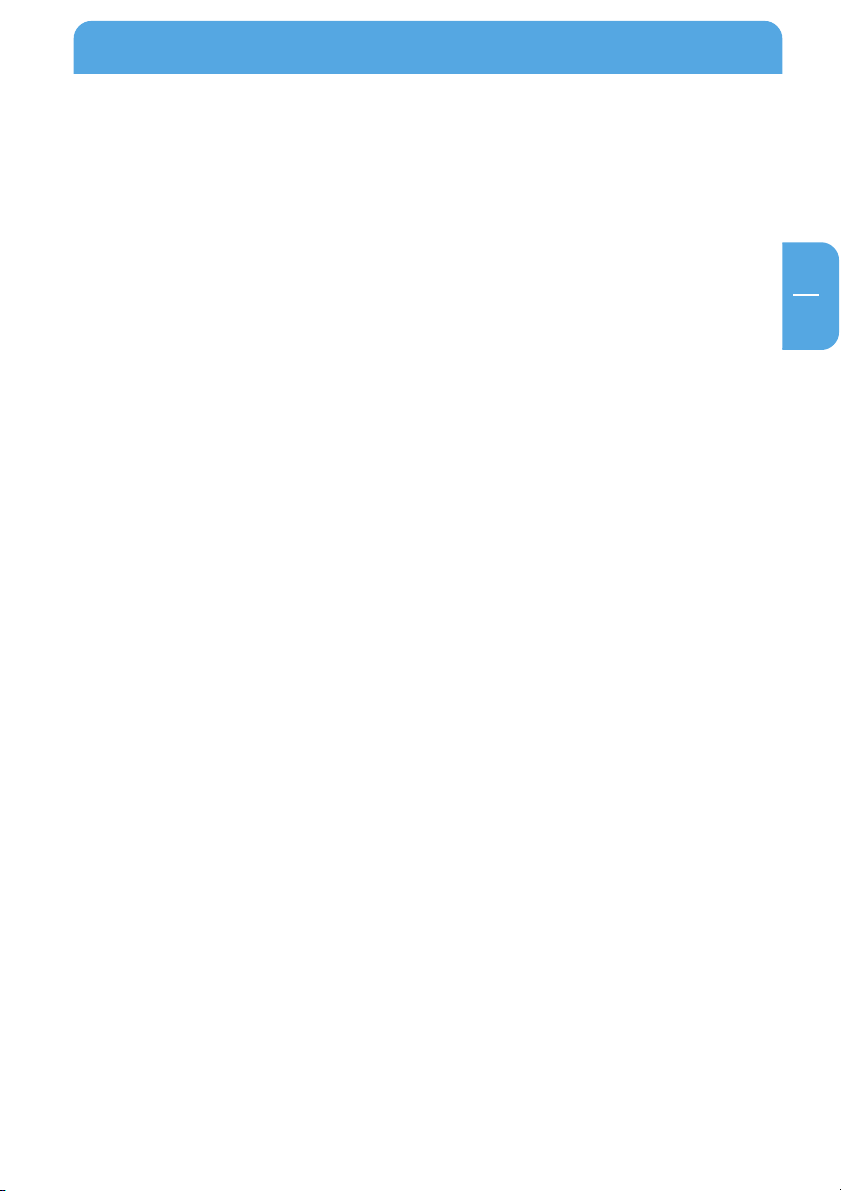
Options logicielles
Protocoles de transport réseau
TCP/IP
Protocoles de fichiers pour réseau
Microsoft Network CIFS
Support client
Serveur Microsoft Windows 98/Me/NT 4.0/2000/XP/2003
Apple Macintosh OS 8.x/9.x/10.x
Configurations réseau
DHCP
Configuration manuelle
Gestion de système
Configuration basée sur le Web
Assistant de configuration
Services Internet
Options logicielles
F
HTTP (avec PHP)
FTP
SQL
SSH
Courrier électronique
UpnP
DNS dynamique
NTP
Sécurité
Support des autorisations utilisateurs, groupes et dossiers
Configuration système
Nombre maximal d'utilisateurs : infini
Nombre maximal de groupes : infini
11
Page 12
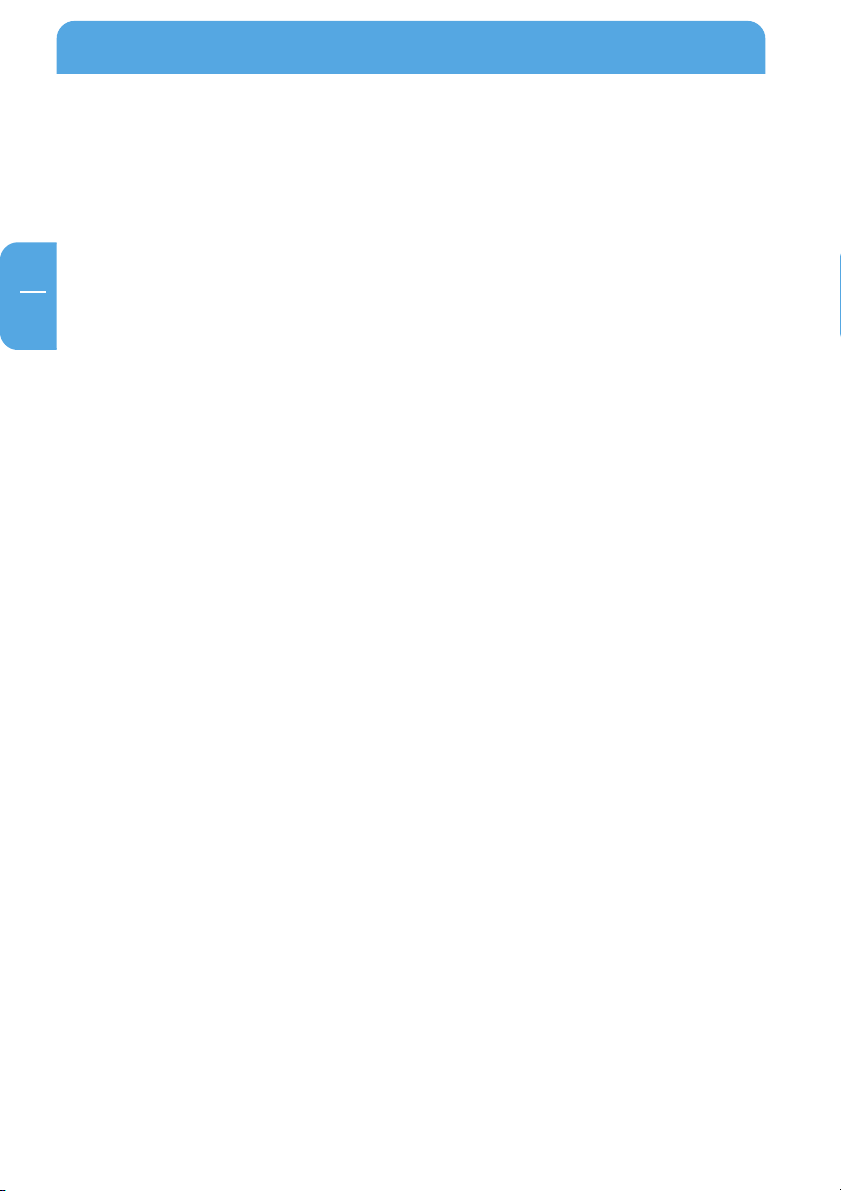
Freecom Storage Gateway (FSG)
Routeur
PPPoE
Client DHCP
IP fixe
Pare-feu
F
Redirection de port
Options matérielles
Processeur
Intel XScale IXP422
64 Mo RAM
4 Mo Flash
Port réseau
3x LAN, 1x WAN RJ-45 100 Mbps
USB
4x USB 2.0 480 Mbps pour jusqu'à quatre imprimantes ou quatre périphériques de
stockage de masse
S-ATA
1x port eSATA pour disque dur
Ventilateur
Ventilateur à régulation thermique
Disque dur
80/160/250/400/500 Go (selon le modèle)
Disques durs avec mode veille pour une faible consommation de courant et une
réduction du niveau sonore
12
Page 13
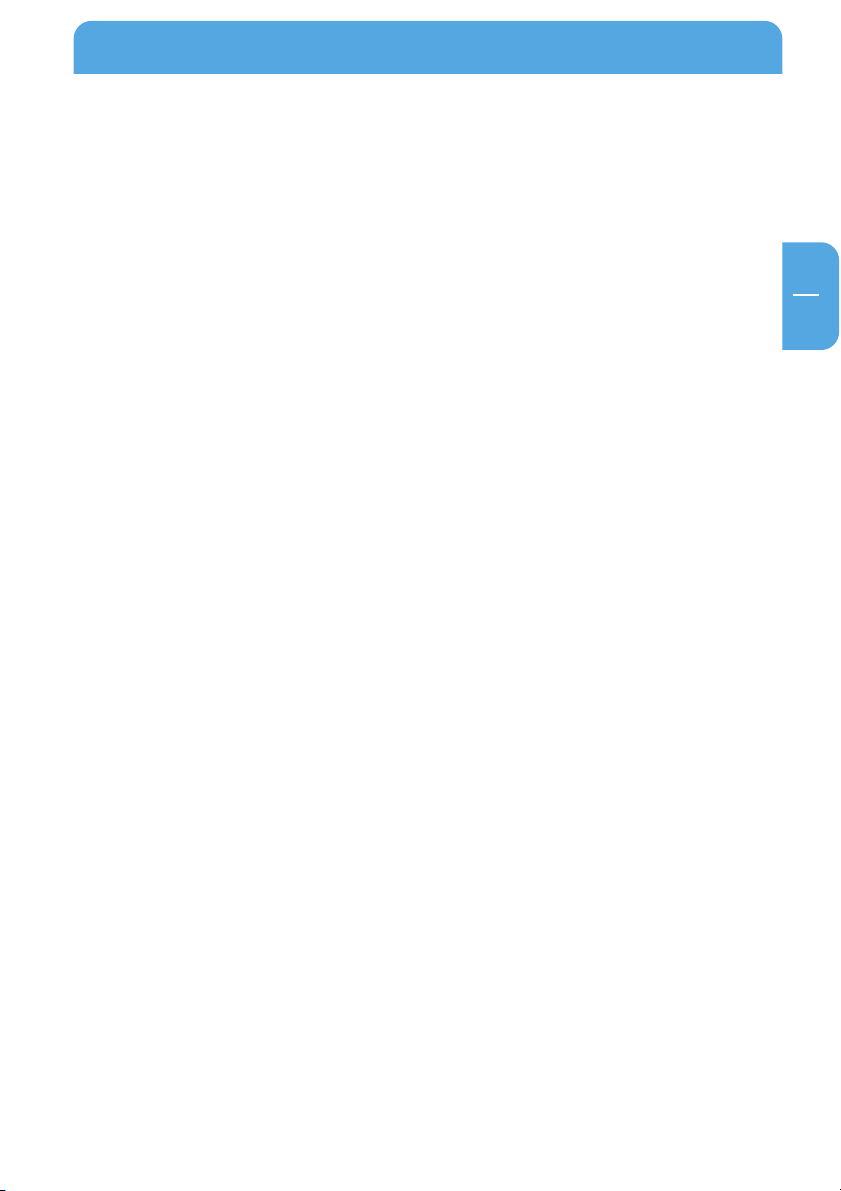
Raccordement / installation du FSG
Système électrique requis
Tension de réseau : 100 à 240 V courant alternatif
Fréquence : 50Hz à 60Hz, monophasé
Environnement : conditions requises
Température de service : 10 à 45 °C (50 à 122 °F)
Température de stockage : -10 à 70 °C
Humidité : 20-80% d'humidité relative, aucune condensation
Hauteur de service maximale au-dessus du niveau de la mer : 3000 m
Dimensions et poids
Dimensions : L x l x H 17,5 x 14 x 4,4 cm / 6.9 x 5.5 x 1.7 pouces
Poids : environ 1150 gr
Chapitre 1 : Raccordement / installation du FSG
F
1
1.1 Installation du matériel
L'installation du FSG se déroule de la manière suivante :
1. Branchez le câble d'alimentation du FSG dans une prise de courant.
2. Activez DHCP sur le PC, ceci active automatiquement un serveur DHCP sur le FSG.
3. Connectez le câble Ethernet fourni à l'un des ports LAN (1, 2 ou 3) situés à l'arrière du
FSG. Connectez l'autre extrémité du câble au PC directement.
4. Vérifiez le voyant LINK/ACT du port UTP connecté avec le FSG. Si le voyant est allumé,
votre FSG est connecté correctement.
13
Page 14
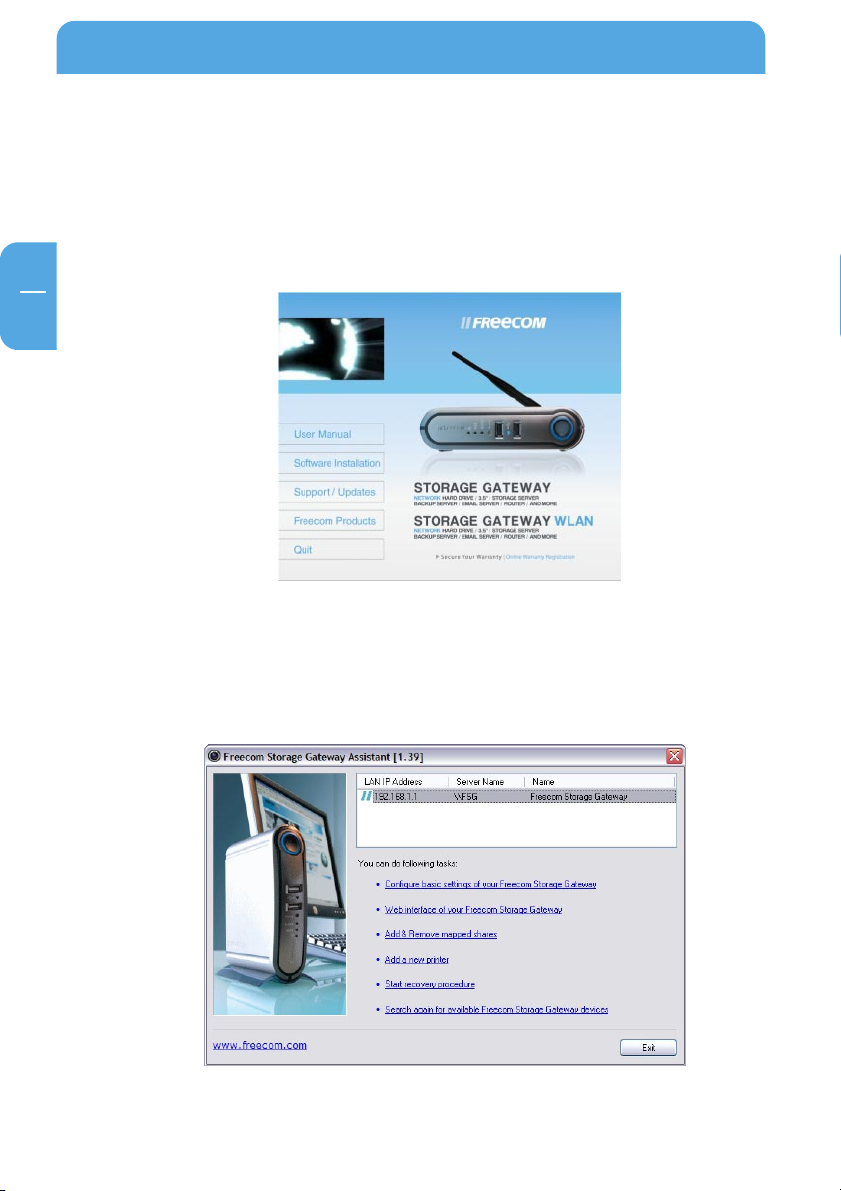
Freecom Storage Gateway (FSG)
1.2 Logiciel
L'assistant Freecom Storage Gateway permet de détecter rapidement le FSG et de
réaliser l'installation de base. Lorsqu'il a été exécuté, il affiche tous les FSG disponibles
dans votre réseau et vous aide à la configuration du FSG en serveur d'impression, ou à
créer les dossiers partagés.
F
1
1. Installez le Freecom Storage Gateway Assistant (FSGA) en vous servant du CD
manuel & application joint à la livraison.
2. Exécutez le Freecom Storage Gateway Assistant.
3. Contrôlez dans le FSGA si votre FSG a été détecté par le système. La détection peut
prendre quelques instants. Si votre FSG devait ne pas être détecté immédiatement,
cliquez sur « Search again for available Freecom Storage Gateway devices » (Nouvelle recherche de périphériques Freecom Storage Gateway disponibles) pour réitérer la recherche du FSG.
4. Vous trouverez une description détaillée du fonctionnement du Freecom Storage
Gateway Assistant au chapitre 4.
14
Page 15
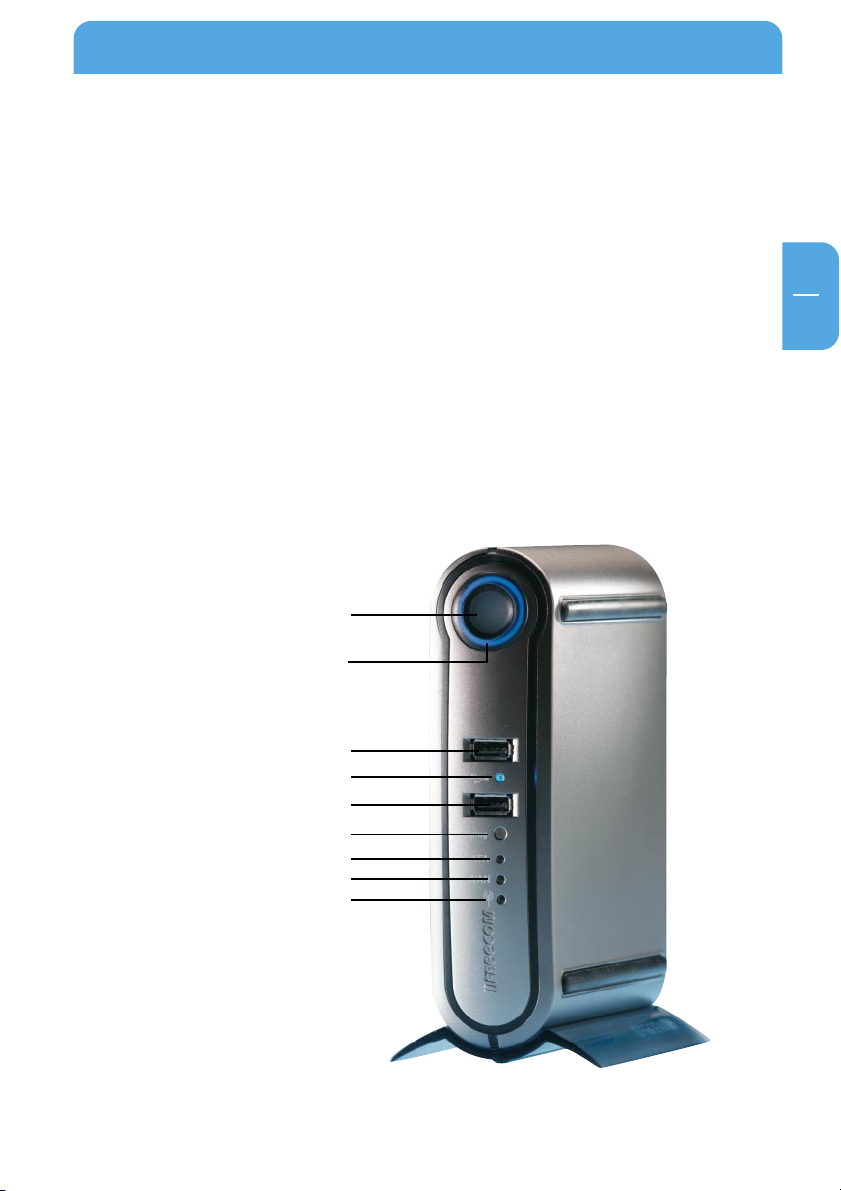
Chapitre 2 : Se familiariser avec le FSG
2.1 Connecteurs, DELs et boutons du FSG
Face avant du FSG
Se familiariser avec le FSG
La face avant contient :
1. Bouton Power on (sous tension) *
2. DEL Power on (marche)
3. Anneau DEL
4. Port hôte USB 1, type A (avant)
5. DEL USB
6. Port hôte USB 2, type A (avant)
7. Bouton de déconnexion USB
8. DEL SATA
9. DEL WAN
10. DEL WLAN
1./2.
3.
4.
5.
6.
7.
8.
9.
10.
F
2
* Bouton-poussoir jusqu'à 5 secondes au passage outre du dispositif.
15
Page 16
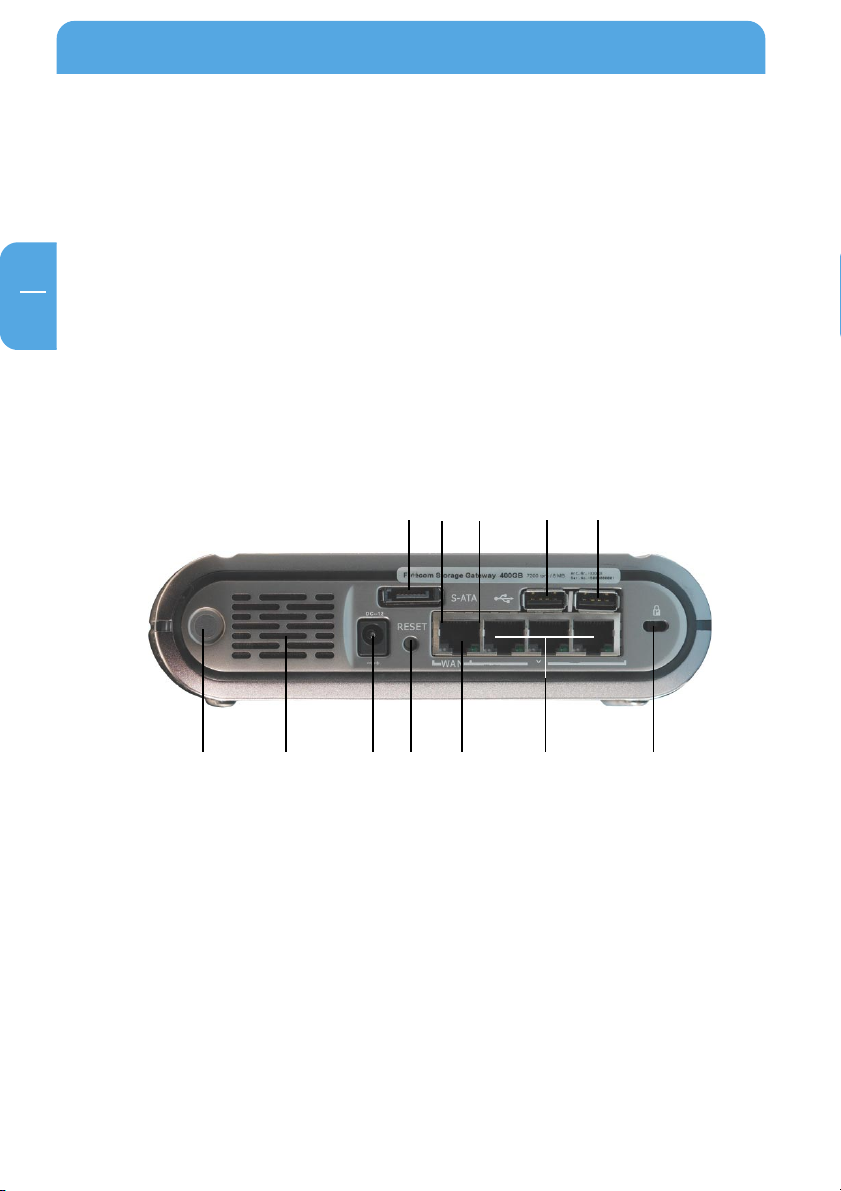
Freecom Storage Gateway (FSG)
Face arrière du FSG
La face arrière contient :
1. Connecteur d'antenne WLAN
2. Orifice de ventilation
3. Jack d'alimentation 12 V DC
F
2
4. Connecteur eSATA
5. Bouton de reset matériel
6. Port WAN
7. Ports LAN, 1, 2 et 3
8. Port hôte USB 1, type A (arrière)
9. Port hôte USB 2, type A (arrière)
10. Verrou Kensington
4. 11. 8. 9.
16
1. 2. 3. 5. 6. 7. 10.
Page 17
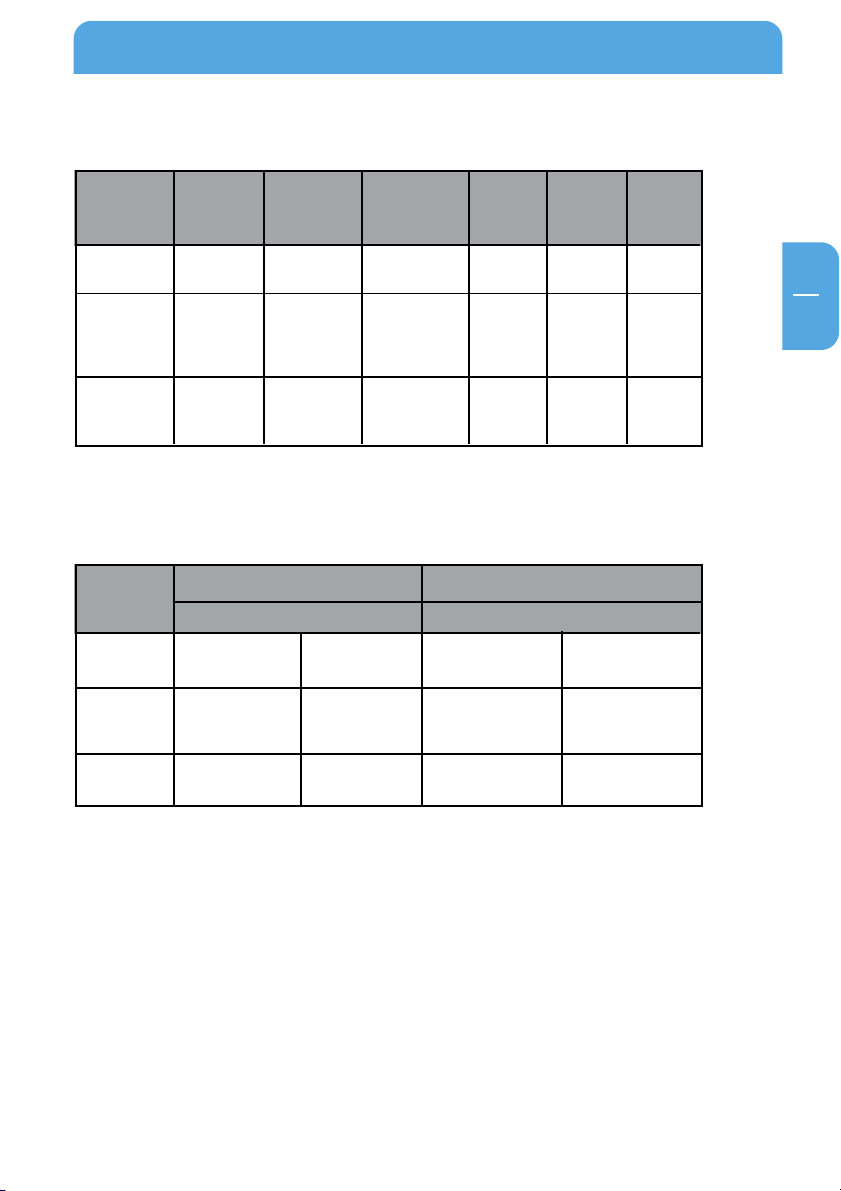
Côté avant
Se familiariser avec le FSG
Affichage
Constant bleu
Clignote de
manière ryth-
mique ou
irrégulière
ARRÊT
Côté arrière
Affichage
Constant bleu
Clignote de
manière irré-
gulière
ARRÊT
POWER
(Bouton
DEL SYNC)
Initialisation
système OK
Système
initialisé
Système prêt
ou en veille
Connexion active
Éventuelles colli-
sions dans le ré-
Aucune connexion
Anneau DEL
ment normal
DEL LAN DELWAN
Vert
seau
/ erreur
Fonctionne-
Disque dur
actif
aucune ali-
mentation
électrique
Ethernet rapide
(100 Mbit / s)
Transmission ou
réception de don-
Ethernet 10 Mbit/s
DEL S-ATA
Périphérique S-
ATA connecté
Aucun périphéri-
que S-ATA con-
necté / erreur
Jaune
nées
DEL WAN
WAN con-
necté
-
Connexion active
Éventuelles collisions
Aucune connexion /
-
Aucune
connexion
/ erreur
Vert
dans le réseau
erreur
DEL
WLAN
WLAN actif
-
WLAN
inactif
Jaune
Ethernet rapide
(100Mbit/s)
Transmission ou
réception de don-
nées
Ethernet 10 Mbit/s
DEL USB
USB actif
-
USB inactif
F
2
17
Page 18
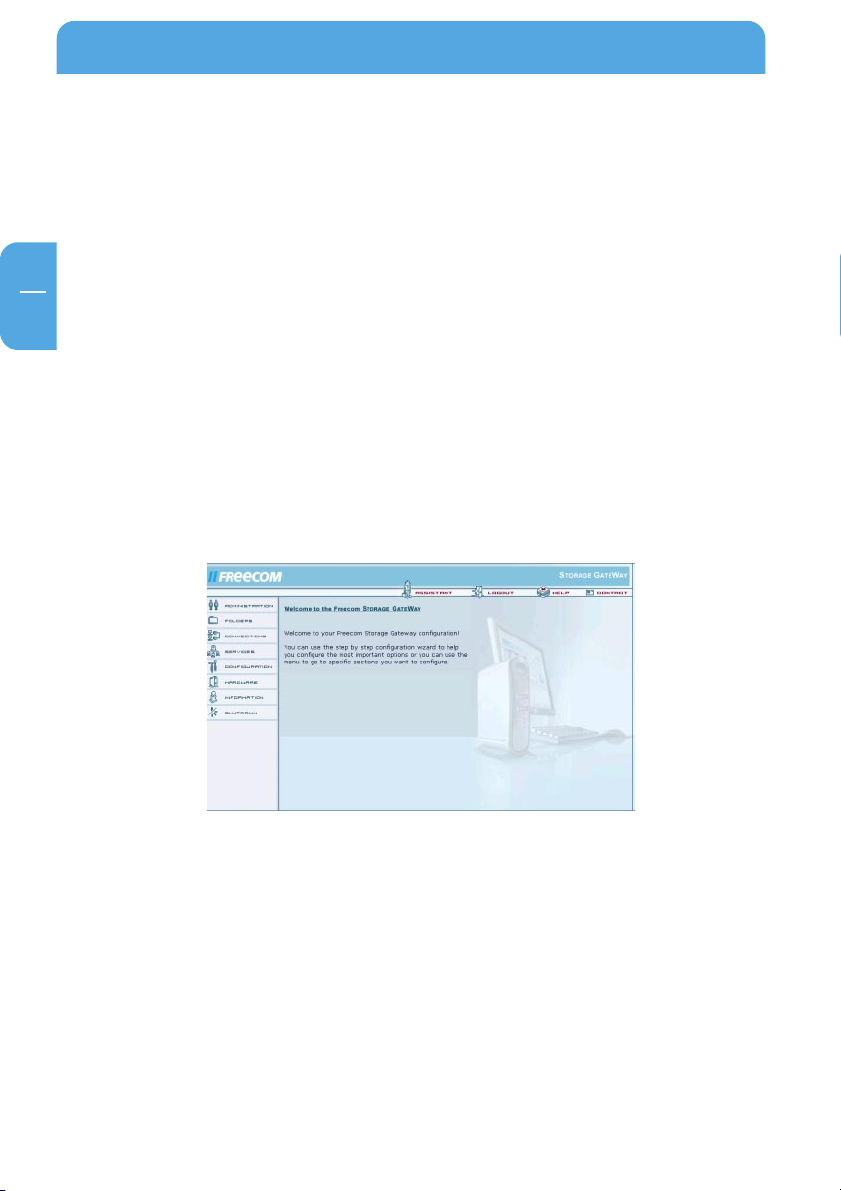
Freecom Storage Gateway (FSG)
Installation rapide
2.2 Assistant de configuration FSG
L'assistant de configuration intégré dans l'interface Web vous aide à configurer les
paramètres de base de votre FSG pour que vous puissiez utiliser votre FSG le plus
F
rapidement possible.
2
2.2.1 Pour accéder à la configuration du FSG
Pour utiliser l'assistant, veuillez vous connecter à la page de configuration de votre FSG
en démarrant un navigateur (par ex. Internet Explorer, Opera, Firefox, …) et en entrant
dans la barre d'adresse le nom d'hôte « FSG »* ou l'adresse IP « 192.168.1.1 »*. Cliquez sur
« Enter Configuration » (entrer configuration) et connectez-vous en saisissant le nom
d'utilisateur « admin » et le mot de passe « admin »*.
* Il s'agit de configurations par défaut. Si vous les avez déjà modifiées, veuillez saisir les
données déjà utilisées.
18
Page 19
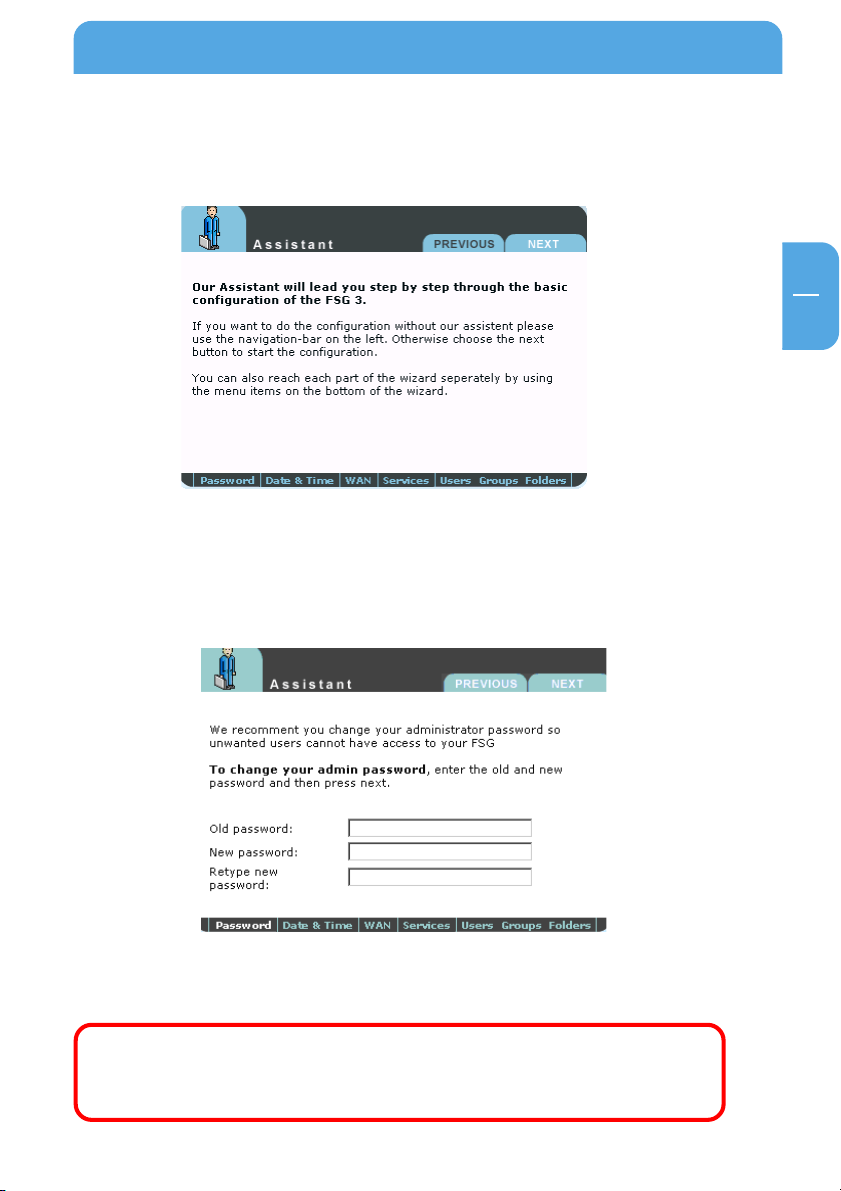
Se familiariser avec le FSG
2.2.2 Démarrer l'assistant
Cliquez sur « Assistant » dans la barre supérieure de menu.
2.2.3 Modifier le mot de passe administrateur
Démarrez l'assistant et cliquez sur « Next » (suivant). Vous pouvez ici modifier votre mot
de passe administrateur.
F
2
Entrez d'abord l'ancien mot de passe (configuration par défaut : « admin »), puis entrez
deux fois le nouveau mot de passe. Cliquez ensuite sur « Next » (suivant).
Remarque : Il est conseillé de modifier le mot de passe car chaque FSG est
livré avec le mot de passe administrateur « admin ». Chaque personne
connaissant votre adresse IP est donc en mesure d'accéder à votre FSG.
19
Page 20
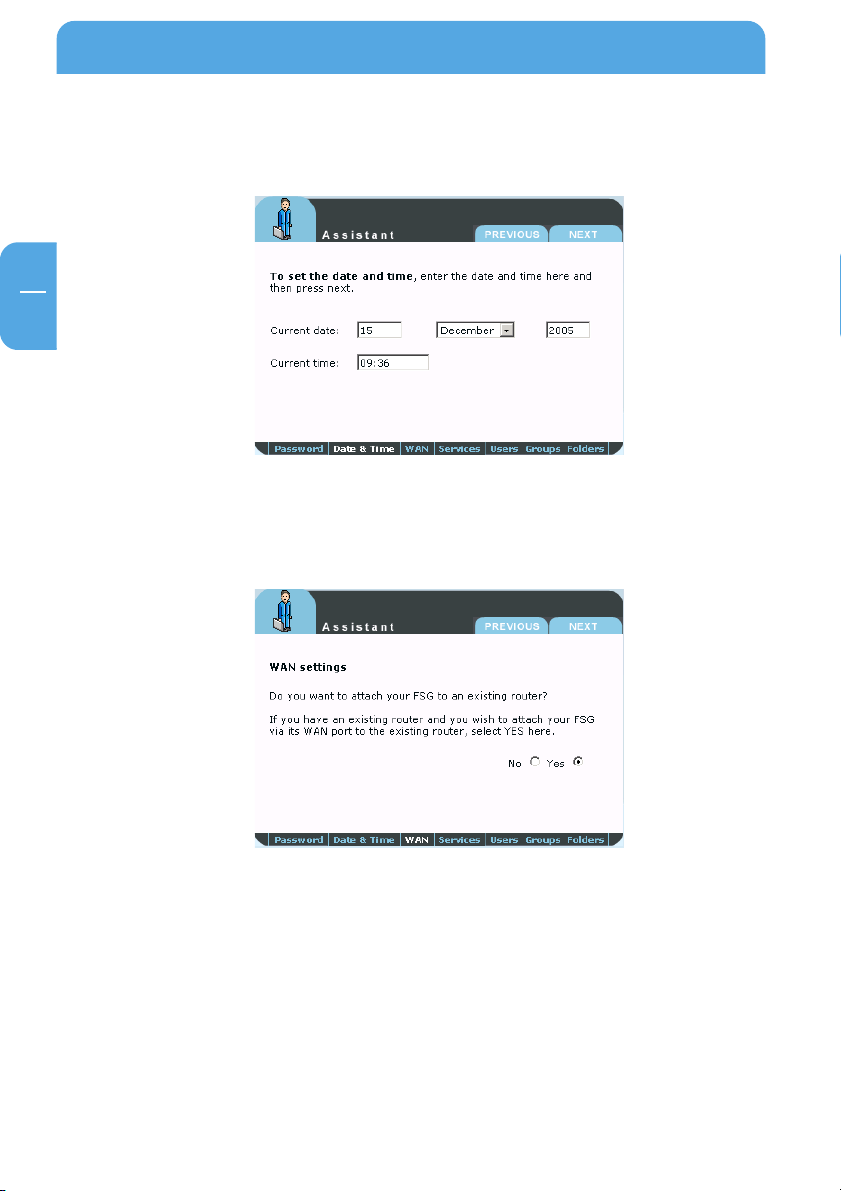
Freecom Storage Gateway (FSG)
2.2.4 Modifier la date et l'heure
Vous pouvez ici régler la date et l'heure du FSG :
F
2
Entrez les données puis cliquez sur « Next » (suivant).
2.2.5 Configurations WAN
Si vous raccordez le FSG à un routeur, sélectionnez « Yes » (oui) et cliquez sur « Next »
(suivant). Le cas contraire, sélectionnez « No » (non) puis cliquez sur « Next » (suivant).
20
Page 21
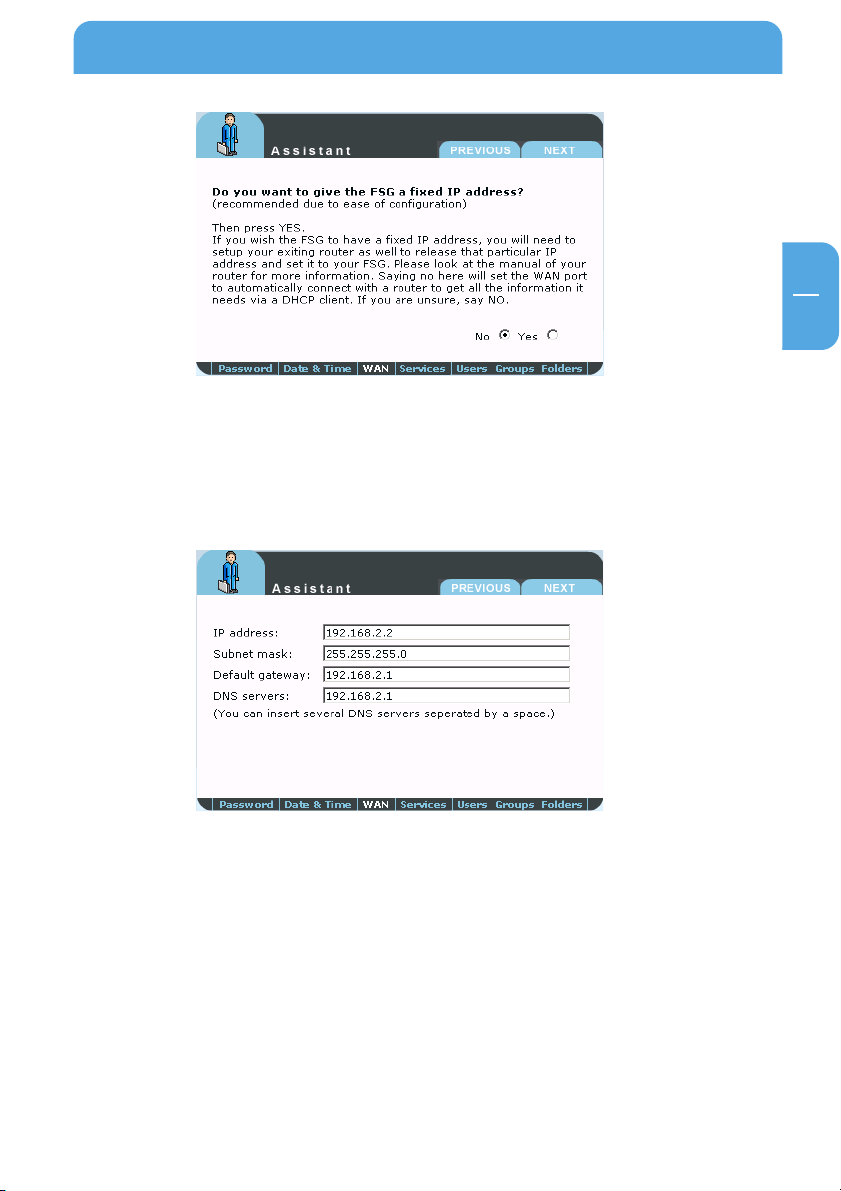
Se familiariser avec le FSG
Votre FSG doit-il posséder une adresse IP fixe (port WAN) ? Si oui, sélectionnez « Yes »
(oui) et cliquez sur « Next » (suivant). Le cas contraire, sélectionnez « No » (non) puis
cliquez sur « Next » (suivant).
Adresse IP fixe
F
2
Vous pouvez entrer ici l'adresse IP, le masque de sous-réseau, la passerelle ainsi que le
(plusieurs) serveur(s) DNS que le port WAN du FSG doit utiliser.
Adresse IP : Indiquez ici une adresse IP située dans la plage d'adres-
sage de votre routeur.
Cette adresse IP vous permet d'accéder au FSG depuis
n'importe quel ordinateur de votre réseau local.
Masque de sous-réseau : Entrez le masque de sous-réseau de votre routeur, par ex.
255.255.255.0.
Passerelle standard : Adresse IP de votre routeur, par ex. 192.168.2.1.
Serveurs DNS : Entrez ici l'adresse IP de votre routeur.
21
Page 22
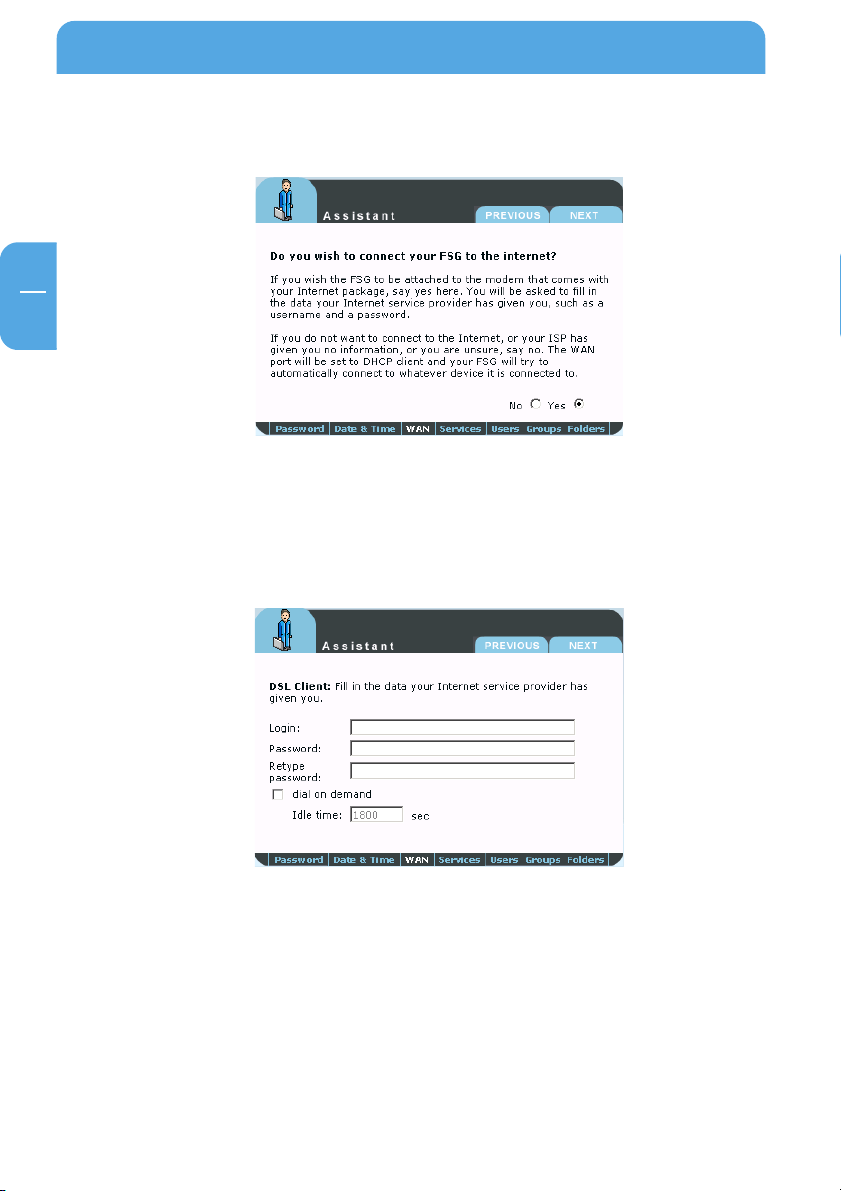
Freecom Storage Gateway (FSG)
Sans routeur (« No », non, a été sélectionné)
F
2
Si vous utilisez votre FSG comme routeur et que vous souhaitez vous connecter à
Internet, cliquez sur « Yes » (oui) puis sur « Next » (suivant), le cas contraire sur « No »
(non) puis sur « Next » (suivant).
DSL
Vous pouvez ici entrer les données d'accès DSL de votre fournisseur, et activer « Dial on
demand » (se connecter sur demande) si vous utilisez un tarif DSL calculé sur le temps de
connexion. Dans ce cas, la connexion Internet n'est établie que lorsqu'une requête est
envoyée à l'Internet.
22
Page 23
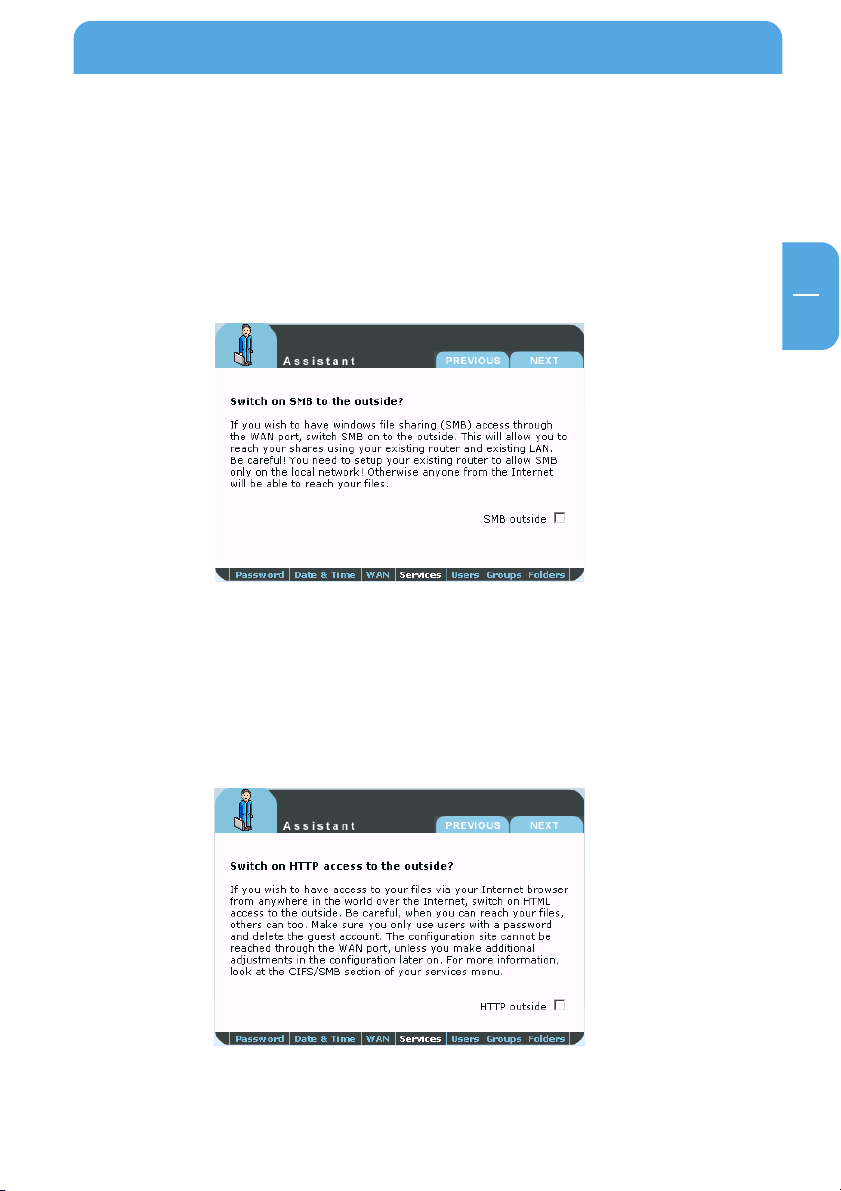
Se familiariser avec le FSG
2.2.6 Services
Le FSG dispose de certains services utiles qui peuvent être configurés dans les étapes
suivantes.
Windows File Sharing (SMB)
SMB est utilisé par Windows pour la transmission de données et pour les services
d'impression.
Vous pouvez ainsi activer le service Windows File Sharing pour le port WAN (pour par ex.
y accéder via un routeur).
Serveur HTTP
Un serveur HTTP est un service qui met des informations à disposition selon le protocole
HTTP. Les données sont adressées via des URL HTTP.
F
2
Vous pouvez définir ici si le serveur HTTP doit également être accessible de l'extérieur
(Internet).
23
Page 24
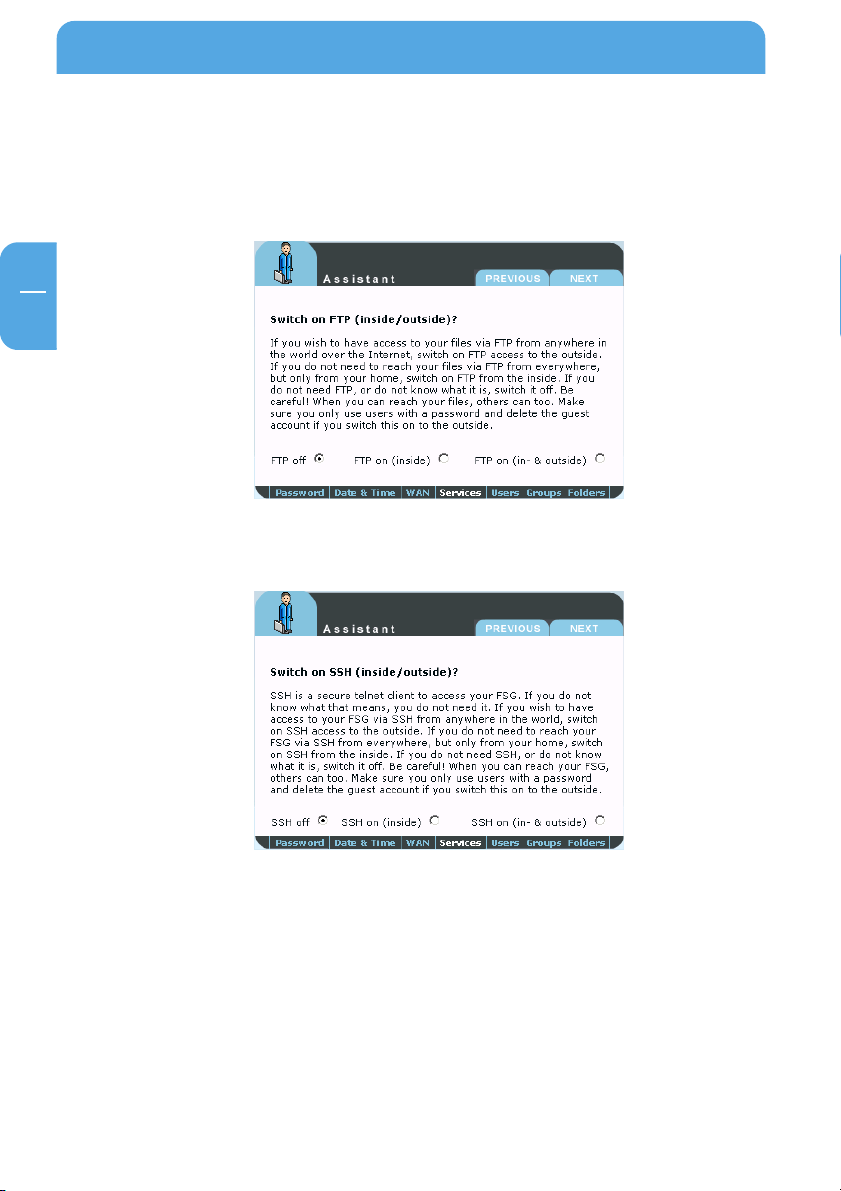
Freecom Storage Gateway (FSG)
Serveur FTP
Vous pouvez ici activer le serveur FTP et définir s'il doit être seulement accessible au
niveau interne (au sein de votre réseau) ou s'il doit également être accessible de
l'extérieur.
F
2
Serveur SSH
Vous pouvez ici activer le serveur SSH et définir s'il doit être seulement accessible au
niveau interne (au sein de votre réseau) ou s'il doit également être accessible de
l'extérieur.
24
Page 25
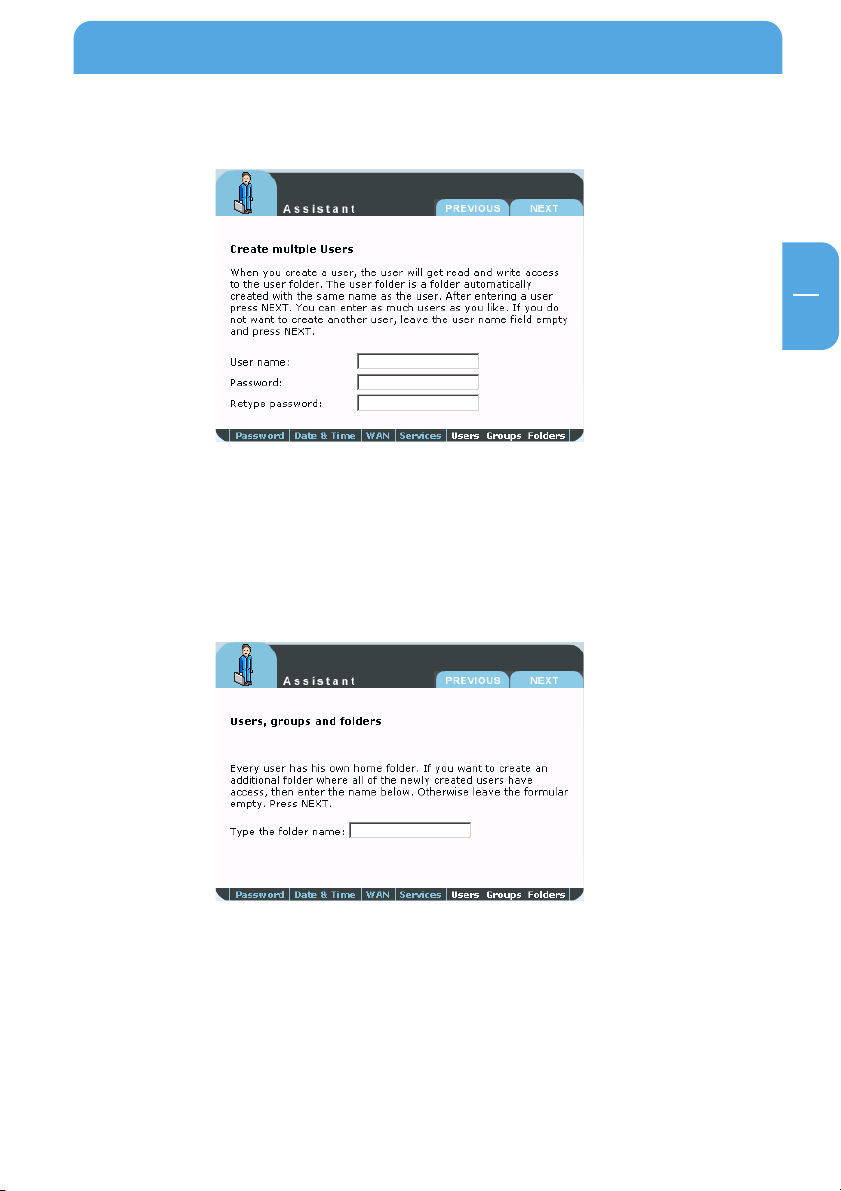
Se familiariser avec le FSG
2.2.7 Utilisateurs
Vous pouvez ici créer plusieurs utilisateurs, avec ou sans mot de passe. En utilisant leur
nom d'utilisateur et leur mot de passe, les utilisateurs ainsi créés pourront accéder au
FSG via SMB, HTTP et FTP dans la mesure où les services correspondants ont été activés.
Si ici, rien n'a été saisi, rapportez-vous au point 9.1.9.
2.2.8 Dossiers
F
2
Cette étape vous permet de créer un dossier sur le FSG. Tous les utilisateurs précédemment créés ont accès à ce dossier.
Le dossier créé permet par exemple d'y copier de manière centrale des fichiers destinés
à tous les utilisateurs. Sans un tel dossier, vous seriez contraint de copier le(s) fichier(s)
correspondant(s) pour chaque utilisateur dans son dossier utilisateur.
25
Page 26
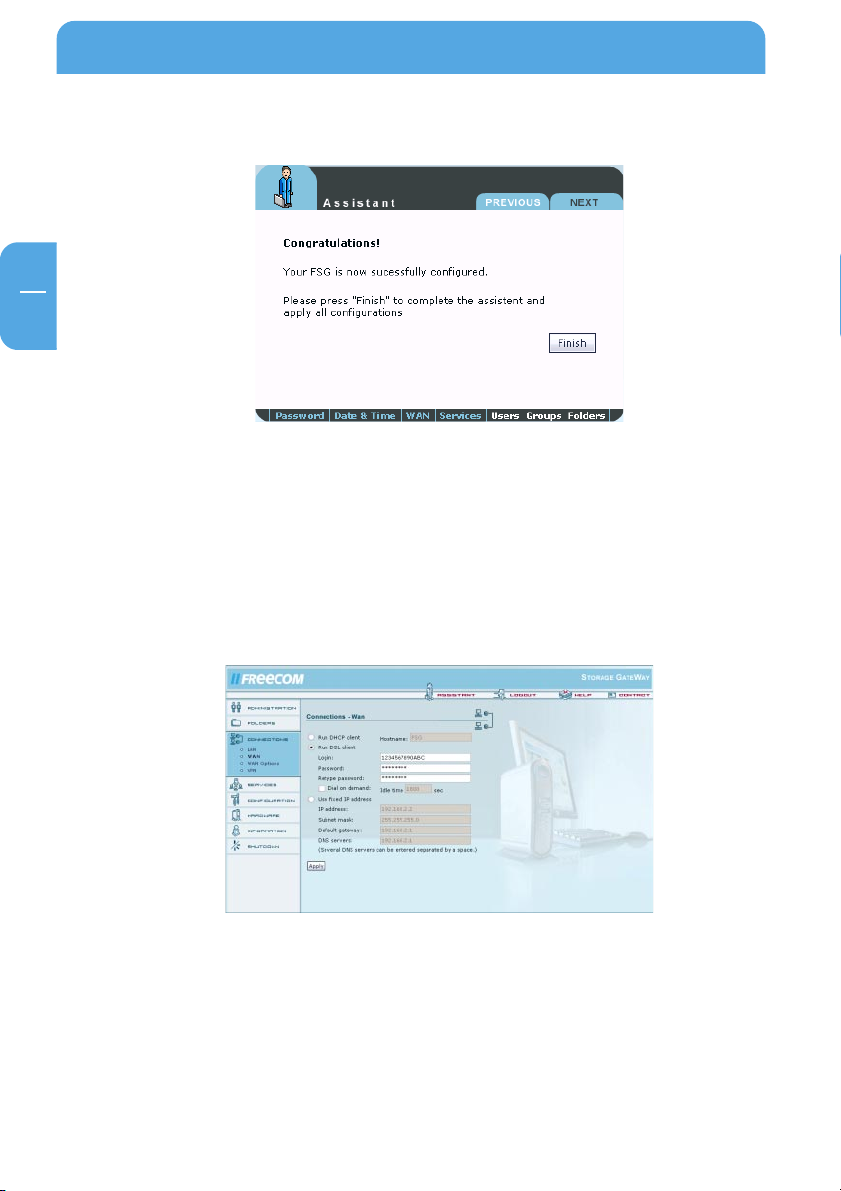
Freecom Storage Gateway (FSG)
2.2.9 Terminer
F
2
Cliquez sur « Finish » (terminer) et vos configurations seront enregistrées.
2.3 Accès à Internet
Si vous n'avez pas configuré votre accès à Internet lors de la configuration du FSG décrite
ici, vous pouvez le faire ultérieurement. Pour cela, cliquez sur « Connections » (connexions) – « WAN » dans le menu FSG. Activez « Run DSL Client » (exécuter client DSL) et
entrez vos données d'accès.
26
Page 27
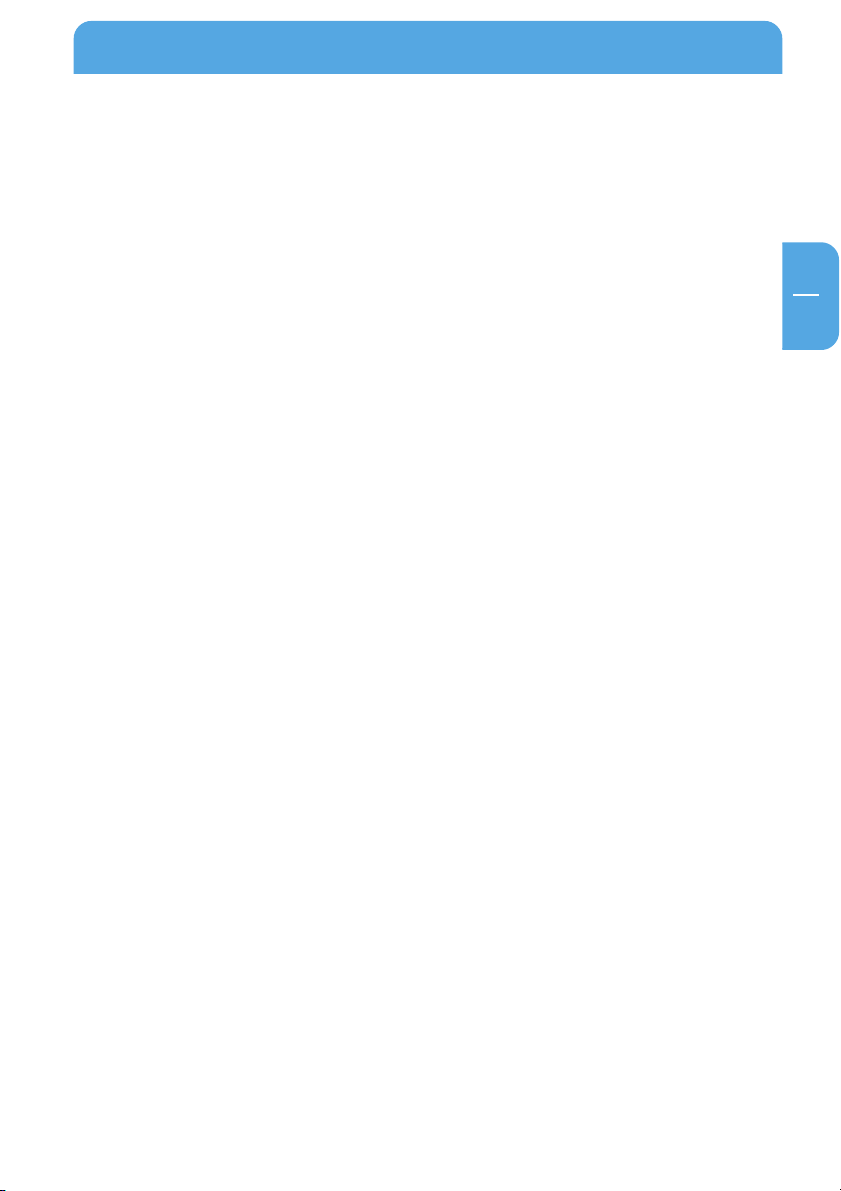
Se familiariser avec le FSG
2.4 Accès aux données via SMB
Windows
Ouvrez l'explorateur Windows et entrez dans la barre d'adresse
\\fsg* ou
\\192.168.1.1*.
Si vous avez modifié le nom d'hôte ou l'adresse IP, veuillez utiliser vos données.
Entrez votre nom d'utilisateur et votre mot de passe pour l'accès au FSG. Si vous ouvrez
une session en tant qu'administrateur, vous avez accès à tous les dossiers du FSG.
Linux
Ouvrez un navigateur de données (par exemple Konqueror) et entrez dans la barre
d'adresse
smb://fsg * ou
smb://192.168.1.1*.
Entrez votre nom d'utilisateur et votre mot de passe pour l'accès au FSG. Si vous ouvrez
une session en tant qu'administrateur, vous avez accès à tous les dossiers du FSG.
Mac OS
F
2
Mac OS X vers.10.3 ou plus
Choisissez dans la barre des menus « Aller » -> « Se connecter au serveur ». L'adresse FSG
est
smb://192.168.1.1* ou bien :
smb://FSG_NAME (la préconfiguration par défaut est smb://FSG).
* Configuration par défaut. Si vous avez modifié le nom d'hôte ou l'adresse IP, veuillez utiliser vos
données.
27
Page 28
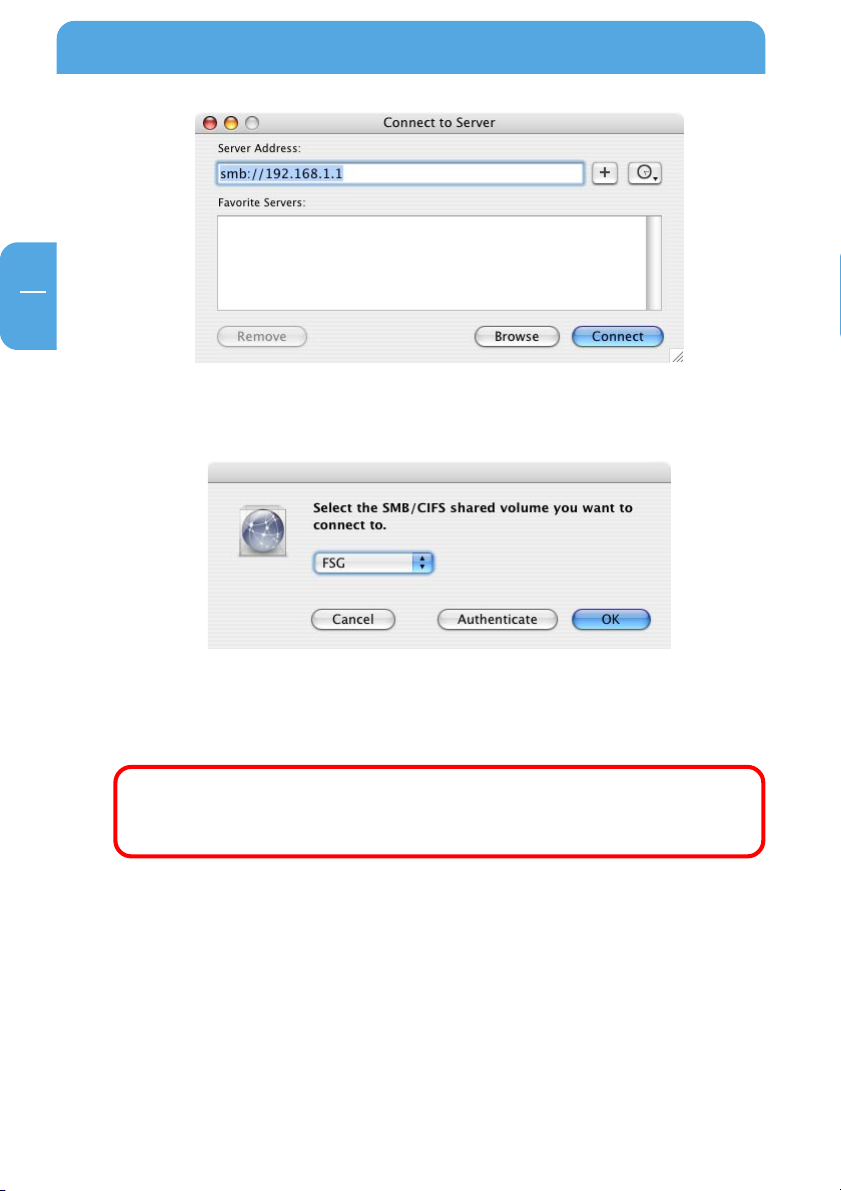
Freecom Storage Gateway (FSG)
F
2
Cliquez sur « Se connecter ». Dans la fenêtre suivante, vous devez sélectionner un dossier
partagé. Pour continuer, cliquez sur OK.
Entrez le groupe de travail, votre nom d'utilisateur et votre mot de passe pour l'accès au
FSG. Si vous ouvrez une session en tant qu'administrateur, vous avez accès à tous les
dossiers du FSG.
Remarque : Vous déterminez le nom du groupe de travail (workgroup) du
FSG sous « Connections » (connexions) -> « LAN » dans le menu configuration du FSG.
28
Page 29
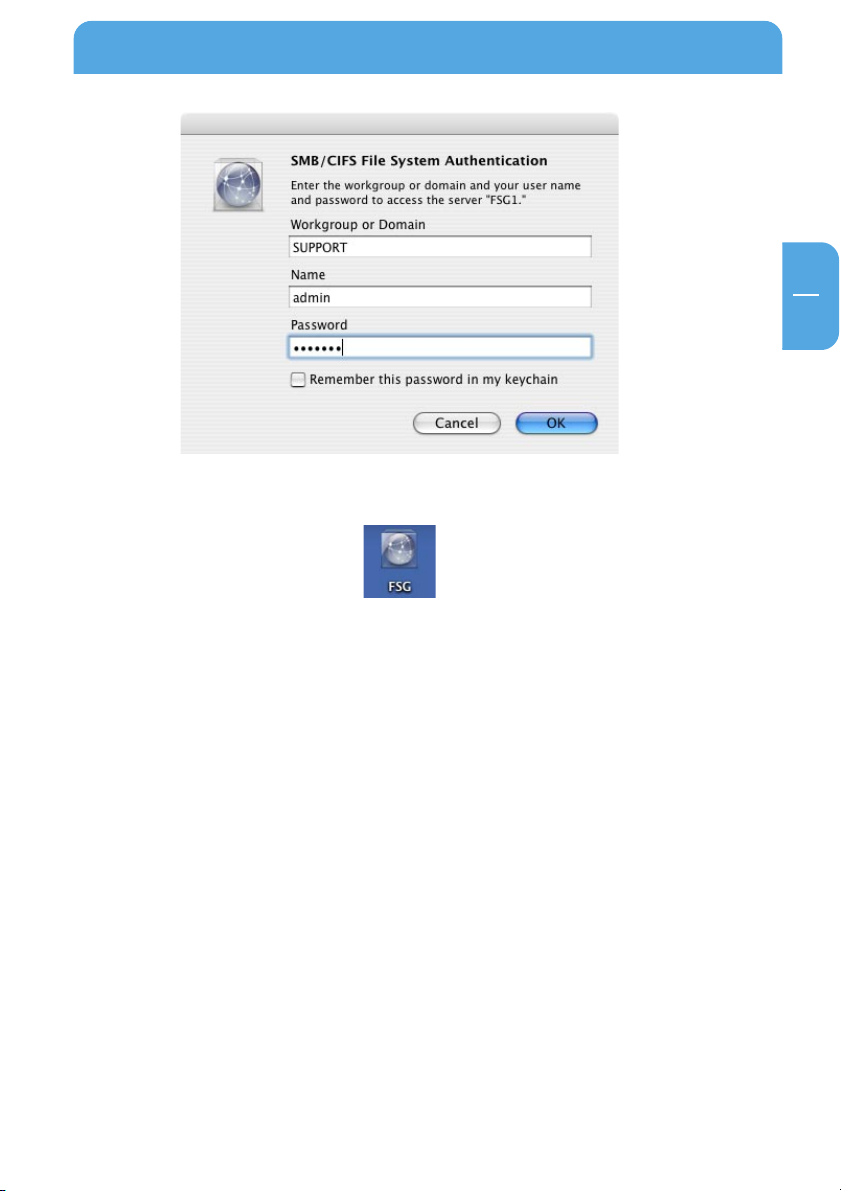
Se familiariser avec le FSG
Après avoir cliqué sur OK, le FSG est configuré et une icône apparaît sur votre bureau :
En double-cliquant sur cette icône, vous accédez à l'ensemble des dossiers du FSG pour
lesquels votre nom d'utilisateur a une autorisation d'accès.
F
2
29
Page 30
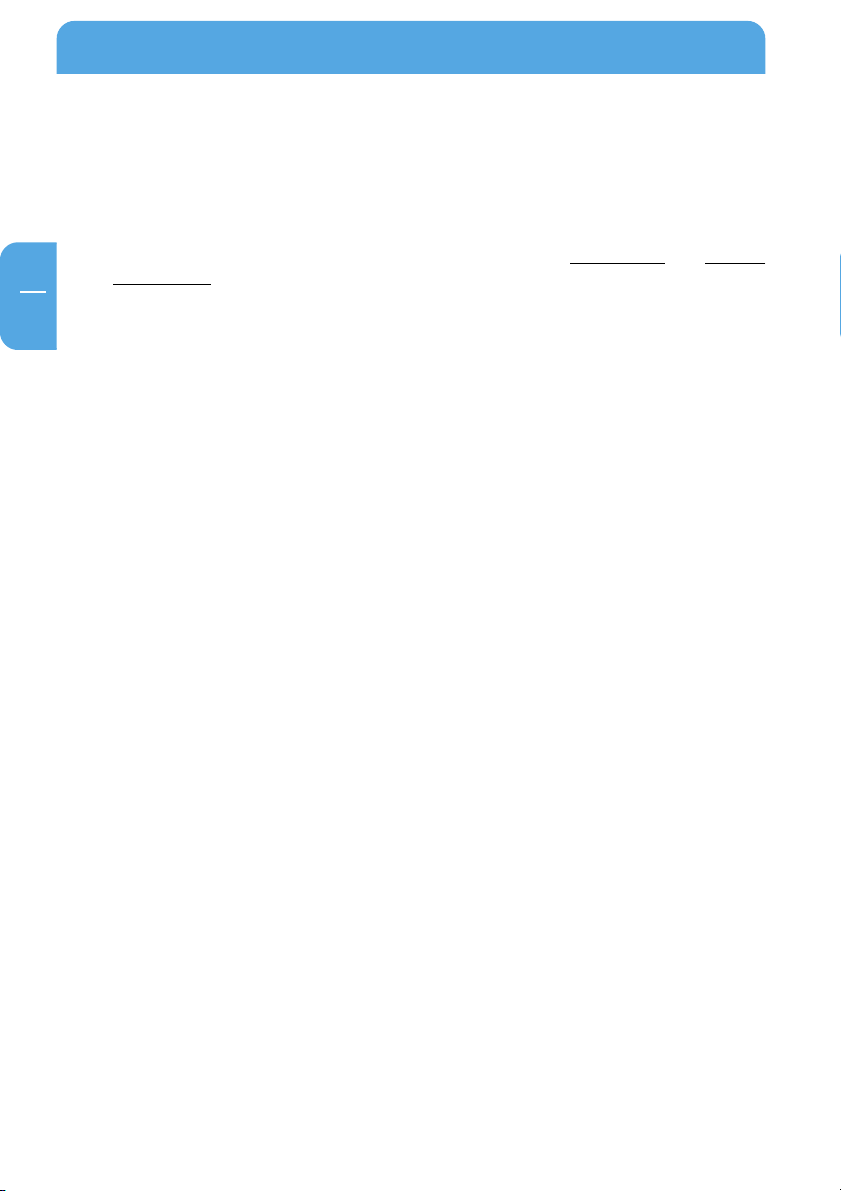
Freecom Storage Gateway (FSG)
2.5 Accès aux données via HTTP
Remarque : Avec HTTP, vous n'avez qu'un accès en lecture !
Accès local
F
2
Ouvrez votre navigateur et entrez dans la barre d'adresse
192.168.1.1 »*. Cliquez sur « Enter as User » (entrer comme utilisateur) et ouvrez une
session en tant qu'administrateur ou en tant qu'utilisateur. Vous pouvez alors voir et
télécharger toutes les données de votre dossier (en tant qu'utilisateur) ou de l'ensemble
du FSG (en tant qu'administrateur).
Accès via Internet
Pour cela, vous devez activer dans le menu configuration du FSG l'option « Open HTTP
server to the outside » (ouvrir le serveur HTTP vers l'extérieur) sous « Services » -> « HTTP
Server » (serveur HTTP).
Puis ouvrez votre navigateur et entrez dans la barre d'adresse votre adresse IP Internet.
Vous la trouverez dans le menu configuration du FSG sous « Information » -> « Network »
(réseau) -> « WAN Port » (port WAN) dans « IP Adress » (adresse IP), si vous avez directement connecté votre FSG à un modem DSL. Si votre FSG est relié à un routeur, veuillez
consulter le menu configuration du routeur.
Vous pouvez au choix utiliser votre adresse DynDNS (pour plus d'informations, voir le
point 5.2).
Cliquez sur « Enter as User » (entrer comme utilisateur) et ouvrez une session en tant
qu'administrateur ou en tant qu'utilisateur. Vous pouvez alors voir et télécharger toutes
les données de votre dossier (en tant qu'utilisateur) ou de l'ensemble du FSG (en tant
qu'administrateur).
« http://fsg »* ou « http://
* Si vous avez modifié le nom d'hôte ou l'adresse IP du FSG, veuillez utiliser vos données.
30
Page 31

Se familiariser avec le FSG
2.6 Accès aux données via FTP
Remarque : Seuls quelques navigateurs sont en mesure de téléverser des
données via FTP (par ex. Internet Explorer ou Konqueror). Nous conseillons l'utilisation d'un logiciel client FTP (par ex. WS_FTP, SmartFTP,
CuteFTP).
F
Accès local
Activez le serveur FTP (« Services » -> « FTP Server », serveur FTP, « Run FTP server »,
exécuter serveur FTP). Utilisez un logiciel client FTP ou ouvrez votre navigateur et entrez
ftp://USERNAME:USERPASSWORD@192.168.1.1
ou
ftp://USERNAME:USERPASSWORD@fsg.
Accès via Internet
Activez FTP pour Internet (« Services » -> « FTP Server », serveur FTP, « Open FTP server
for the outside », ouvrir le serveur FTP pour l'extérieur). Utilisez un logiciel client FTP ou
ouvrez votre navigateur et entrez
ftp://USERNAME:USERPASSWORD@YOUR_INTERNET_IP
ou
ftp://USERNAME:USERPASSWORD@YOUR_DYNDNS_HOST.
USERNAME = votre nom d'utilisateur
USERNAME = votre mot de passe d'utilisateur
YOUR_INTERNET_IP = votre adresse IP WAN
YOUR_DYNDNS_HOST = votre adresse DNS dynamique
2
31
Page 32

32
Freecom Storage Gateway (FSG)
F
3
LAN
WAN
WAN Options
10. FSG Funktionen
10.1. Übersicht
Administration
Users
Administrator
Groups
Edit user settings
Edit group settings
Change administrator password
Folders
Create folders on the F SG
Connect
ions
Configure your LAN connec tion
Setup your connection to the internet or
to a different network
Advanced WAN options (exp ert options)
Switch WLAN on and off, se lect
encryption technique
Define WLAN filter rules.
Chapitre 3 : Fonctions FSG
3.1 Récapitulatif
Page 33

F
3
Services
DHCP Server
Dynamic DNS
HTTP Server
File Server (CIFS)
FTP Server
SSH Server
Port Forwarding
Setup DHCP server to automatically
configure clients
Configure the DynDNS options of the
FSG
Configure the web server settings
Configure Windows File Sharing through
the WAN port
Configure the FTP server settings to
upload and download files
Configure the SSH server (secure
terminal server)
Configure ports to be forwarded to
certain PCs in the LAN
Mail Server
SQL Server
Media Server
Configure Mail Server, run fet chmail
Configure SQL
-
Server, access MySQLA dmin
Configure Media Server, access ad vanced
options
Configuration
Save configuration
Restore configuration
Reset configuration
Save the current configuration on your
computer.
Restore a configuration from a
previously saved configurat ion file.
Restore a configuration from a
previously saved
configuration file.
Hardware
Date & Time
Update Firmware
Harddrive
Fan Control
Set date & time manually o r from a time
server.
Update firmware here
Configure h
ard disk settings
Configure fan settings
Fonctions FSG
33
Page 34

34
Freecom Storage Gateway (FSG)
F
3
Configuration
Save configuration
Restore configuration
Reset configuration
Save the current configuration on your
computer.
Restore a configuration from a
previously saved configuration file.
Restore a configuration from a
previously saved configuration file.
Hardware
Date & Time
Update Firmware
Harddrive
Fan Control
Set date & time manually or from a time
server.
Update firmware here
Configure hard disk settings
Configure fan settings
Shutdown
Reboot
Shut Down
Reboot the FSG
Shutdown the FSG.
Information
Copyright
System
Version
Devices
Network
Wireless Network
Shows copyright information
Shows system information
Firmware and operating system version
information
Shows status of attached U SB and
eSATA devices.
Display connection setting for WAN and
LAN connection.
Get information about the WLAN Port
and the connected stations.
Logs
View log files for several FSG functions .
Page 35

3.2 Administration
3.2.1 Utilisateurs
Cliquez sur Administration -> Users (utilisateurs).
Vous pouvez gérer les accès au FSG en créant des utilisateurs.
Fonctions FSG
• Cliquez sur le bouton « Nouveau ». La boîte de dialogue qui apparaît permet d'ajou-
ter le nouvel utilisateur.
- Entrez un nom d'utilisateur et un mot de passe.
- Validez le mot de passe saisi.
- Le champ « User disk quota » (quota disque utilisateur) permet de limiter l'espace
mémoire par utilisateur. Saisissez par exemple « 50 » pour une limite de 50 Go ou
50m pour 50 Mo. Si vous entrez « 0 », l'utilisateur dispose d'un espace mémoire
illimité sur le FSG.
Remarque : L'espace mémoire assigné ne se rapporte qu'à l'utilisateur ! Si
par ex. l'administrateur sauvegarde des données dans le dossier de l'utilisateur, elles ne seront pas comptées dans le quota de l'utilisateur.
F
3
- En sélectionnant le champ « User has read-only access onto the FTP server »
(l'utilisateur n'a qu'un accès en lecture sur le serveur FTP), vous n'accordez qu'un
droit de lecture à l'utilisateur. Si ce champ n'est pas sélectionné, l'utilisateur a un
accès en lecture et en écriture.
35
Page 36

Freecom Storage Gateway (FSG)
• Il est possible d'éditer à tout moment les paramètres utilisateur en sélectionnant un
utilisateur et en cliquant sur le bouton « Properties » (propriétés).
• Pour effacer un utilisateur, sélectionnez un utilisateur et cliquez sur le bouton
« Delete » (supprimer).
Veuillez confirmer en cliquant sur « Yes, I want to delete the user and all
F
3
its data » (oui, je souhaite supprimer l'utilisateur et toutes ses données)
que vous souhaitez effacer l'utilisateur et toutes ses données.
36
Page 37

Fonctions FSG
3.2.2 Groupes
Cliquez sur Administration -> Groups (groupes).
Le contrôle d'accès pour tous les systèmes d'accès aux données (FTP, HTTP et SMB) se fait
sur la base des droits d'accès soit de groupes, soit d'utilisateurs. Ces menus permettent
de créer ou de retirer des droits d'accès. Lorsque des droits sont assignés ou retirés à un
groupe, ces droits sont assignés ou retirés à tous les utilisateurs de ce groupe.
• Cliquez sur le bouton « Nouveau ». La boîte de dialogue qui apparaît permet d'ajouter un nouveau groupe.
• Il est possible d'éditer les paramètres de groupe et d'ajouter de nouveaux utilisateurs
à tout moment en sélectionnant un groupe et en cliquant sur le bouton « Propriétés ».
• Pour effacer un groupe, cliquez sur le bouton « supprimer ». Le groupe est effacé,
mais pas les utilisateurs.
F
3
3.2.3 Administrateur
Cliquez sur Administration -> Administrator (administrateur).
Vous pouvez modifier le mot de passe administrateur. Tapez l'ancien mot de passe, le
nouveau mot de passe puis le nouveau mot de passe une nouvelle fois.
Si vous avez perdu votre mot de passe administrateur, effectuez un reset pour rétablir les
valeurs par défaut comme décrit dans le paragraphe Reset.
37
Page 38

Freecom Storage Gateway (FSG)
3.3 Dossiers
Cliquez sur « Folders » (dossiers).
La commande d'accès à tous les systèmes de recherche de fichiers (FTP, HTTP et SMB) repose
sur les droits d'accès soit du groupe soit de l'utilisateur. Ces menus permettent d'octroyer ou de
supprimer des autorisations d'accès. L'autorisation d'accès aux dossiers peut être octroyée soit
F
3
à un groupe, soit à un utilisateur, soit aux deux.
• Appuyez sur le bouton Ajouter pour afficher la boîte de dialogue permettant
d'ajouter de nouveaux dossiers. Créez ces dossiers.
• Sélectionnez un dossier et appuyez sur le bouton Propriétés pour modifier les
paramètres du dossier et ajouter des groupes ou des utilisateurs.
• Sélectionnez un dossier et appuyez sur le bouton Supprimer pour le supprimer.
38
Page 39

3.4 Connexions
3.4.1 LAN
Cliquez sur « Connections » (connexions) –> LAN.
Vous pouvez ici configurer votre connexion au réseau local (LAN).
Fonctions FSG
Options Description
Adresse IP Il s'agit de l'adresse IP utilisée par le FSG dans votre LAN
IP masque de sous-réseau Il s'agit de votre masque de sous-réseau
Groupe de travail Il s'agit du groupe de travail dans lequel votre FSG est localisé.
Nom routeur Nom du FSG dans votre LAN. Vous pouvez utiliser ce nom
pour accéder à la configuration sur internet (par ex. http://
FSG) à la place de l'adresse IP. Ceci facilite à l'utilisateur l'accès
à l'interface internet.
3.4.2 WAN
Cliquez sur « Connections » (connexions) –> WAN.
Vous pouvez ici configurer votre connexion à Internet ou à un autre réseau.
F
3
39
Page 40

Freecom Storage Gateway (FSG)
Options Description
Run DHCP Client Active le client DHCP. Si le port WAN est relié à un serveur
(exécuter client DHCP) DHCP (par ex. à un autre routeur), vous devez configurer
la connexion WAN à l'aide de cette option.
Run DSL Client Si le port WAN est directement relié à un modem DSL ou
(exécuter client DSL) câble, vous serez contraint d'entrer à plusieurs reprises
F
3
Login (connexion) Nom d'utilisateur que votre FAI vous a attribué.
Password (mot de passe) Mot de passe que votre FAI vous a attribué.
Retype Password Entrer une nouvelle fois le mot de passe que votre FAI
(entrer une nouvelle vous a attribué.
fois le mot de passe)
Dial on Demand La connexion DSL n'est établie que lorsqu'un PC du ré
(se connecter sur demande) seau en fait la requête.
Idle time (durée d'inactivité), Utilisez cette option lorsque vous disposez d'un accès en
secondes Internet limité dans le temps. La connexion DSL est inter
Use fixed IP Vous pouvez ici entrer manuellement l'adresse IP pour la
(utiliser un IP fixe) connexion réseau. Il s'agit de votre adresse IP fixe, veuillez
Subnet maske Il s'agit du masque de sous-réseau, veuillez contacter
(masque de sous-réseau) votre FAI ou votre gestionnaire de réseau pour obtenir
Default gateway Adresse passerelle de votre FAI, veuillez contacter votre
(passerelle par défaut) FAI ou votre gestionnaire de réseau pour obtenir l'infor
Serveurs DNS Adresse de serveur DNS de votre FAI, veuillez contacter
des données que vous avez obtenues de votre fournis
seur. Cette option vous permet de réaliser une connexion
PPPoE ou d'autres types de connexion DSL ou câblée.
rompue lorsque aucune donnée n'est échangée au cours
d'un intervalle de temps précis, défini par l'utilisateur (en
secondes).
contacter votre FAI ou votre gestionnaire de réseau pour
obtenir l'information correspondante.
l'information correspondante.
mation correspondante. Si votre FSG est connecté en aval
d'un routeur, veuillez indiquer ici l'adresse IP du routeur.
votre FAI ou votre gestionnaire de réseau pour obtenir
l'information correspondante. Si votre FSG est connecté
en aval d'un routeur, veuillez indiquer ici l'adresse IP du
routeur.
40
Page 41

Fonctions FSG
3.4.3 Options WAN
Cliquez sur « Connections » (connexions) –> WAN Options (options WAN).
ATTENTION : Il s'agit d'options destinées aux experts. Ne les modifiez que
si vous êtes sûr de savoir ce que vous faites !
Options Description
MTU (pour DSL Paramètres MTU (MTU = Maximum Transfer Unit)
(en uniquement)
Réponse paquets ICMP Cette option permet d'effectuer un ping sur l'hôte. Pratique
pour (ping etc.) déboguer, mais peut présenter un risque
pour la sécurité !
Activer hôte exposé Activer cette option permet à un PC du LAN d'agir comme s'il
contournait le pare-feu entièrement et disposait d'une connexion
directe à internet (attention : un hôte exposé a virtuellement
une connexion directe à internet, ce qui présente un risque de
sécurité important, non seulement pour cet ordinateur mais
pour l'ensemble du LAN !).
Adresse IP L'adresse IP de l'hôte exposé.
Activer clonage Cette option vous permet de définir l'adresse MAC de la de
l'adresse connexion WAN pour qu'elle corresponde à l'adresse
matériel authentifiée par votre FAI.
Adresse MAC Il s'agit de l'adresse MAC vers laquelle votre port WAN sera
cloné.
Ouvrir SBM/CIFS au Cette option ouvre SMB/CIFS pour le port WAN. À
port WAN activer uniquement si le FSG est utilisé en aval d'un
routeur.
F
3
41
Page 42

Freecom Storage Gateway (FSG)
F
2
3.4.4 VPN
Cliquez sur « Connections » (connexions) –> VPN.
Les connexions VPN affichées apparaissent avec leurs nom, état, action, hôte distant et
réseau distant.
• Si vous souhaitez ajouter une nouvelle connexion permanente, cliquez sur « Add
connection » (ajouter connexion).
• Si vous souhaitez consulter et éditer les propriétés d'une connexion existante,
sélectionnez la connexion puis cliquez sur « Properties » (propriétés).
• Si vous souhaitez effacer une connexion, cliquez sur « Delete connection » (supprimer connexion).
• Si vous souhaitez également consulter l'état de toutes les connexions, cliquez sur
« Show status » (afficher état).
42
Page 43

Fonctions FSG
Ajouter une connexion
Pour ajouter une connexion VPN, cliquez sur « Add connection » (ajouter connexion).
Options Description
Etat Vous pouvez activer ou désactiver la connexion.
Nom* Il s'agit du nom qui renvoie à la connexion VPN. Il est à usage
interne uniquement.
IP d'hôte distant* Il s'agit de l'adresse IP de l'hôte distant que vous souhaitez
joindre. Si vous souhaitez permettre l'accès à n'importe quel
type d'IP (nomade), entrez 0.0.0.0.
Réseau distant* il s'agit du réseau distant que vous souhaitez joindre. Exem-
ple: 192.168.20.0/24
Cryptage ESP Options de cryptage ESP
Cryptage IKE Options de cryptage IKE
Clé pré-partagée Remplissez votre clé pré-partagée. Demandez des informa-
tions complémentaires à votre administrateur réseau
Action Vous pouvez préciser si vous souhaitez une connexion à
écoute seule ou une connexion complète.
Alive ping IP Vous pouvez entrer ici une adresse IP à laquelle un ping est
envoyé toutes les 15 minutes. Ceci permet de maintenir une
connexion même lorsque le serveur de l'autre côté fonc-
tionne avec un timeout en cas d'inactivité.
Additional subnet Si vous souhaitez router un autre sous-réseau via ce tunnel
(sous-réseau VPN, entrez-le ici (par ex. 192.168.50.0/24).
supplémentaire)
F
3
* Les champs marqués d'un astérisque (*) doivent obligatoirement être remplis. Le reste ne
concerne que les spécialistes et peut être laissé en l'état.
43
Page 44

Freecom Storage Gateway (FSG)
3.4.5 WLAN
Wireless LAN (WLAN) est une structure réseau sans câble. WLAN permet par exemple de
relier à votre FSG des périphériques mobiles compatibles WLAN.
F
3
enable WLAN (activer WLAN) Active et désactive WLAN.
Network Name (ESSID) Le nom servant à identifier le FSG dans le réseau (peut être
(nom de réseau ESSID) défini librement)
IP address (adresse IP) Affiche l'IP LAN de votre FSG.
without encryption Commute le mode de connexion du FSG en non crypté.
(sans cryptage) Ce type de connexion représente un grave danger pour la
sécurité, puisque tout périphérique compatible WLAN
peut avoir accès à votre réseau ou aux
données qui ont une autorisation d'accès libre, mais
aussi à votre connexion Internet ! N'utilisez ce type de
connexion que lors de tests et en aucun cas si votre FSG
contient des données confidentielles !
répertoires et aux
44
Page 45

Fonctions FSG
enable WEP encryption La Wired Equivalent Privacy ou cryptage WEP permet de
(activer cryptage WEP) protéger la connexion des FSG contre tout accès indésira-
ble. La clé WEP doit comporter soit 10, soit 26 caractères
et être au format hexadécimal. Caractères autorisés :
0123456789ABCDEF. Veuillez bien vous rappeler de la clé
que vous aurez choisie. Elle devra être entrée dans tous
les périphériques qui voudront accéder à votre FSG. Exem
ple d'une clé de 10 caractères : FF37AC99B1
N'utilisez en aucun cas la clé donnée en exemple !
N'utilisez cependant le système WEP que sir votre périphérique terminal ne soutient pas le cryptage WPA étant
donné le standard WEP est obsolète et peu sûr !
enable WPA encryption WI-FI Protected Access, abrégé WPA, est un type de con
(activer cryptage WPA) nexion cryptée qui protège également votre réseau contre
tout accès indésiré. Si vous souhaitez utiliser WPA, vous
devez également créer une clé d'authentification permet
tant aux périphériques de se connecter à votre FSG. Veuillez
bien vous rappeler de cette clé.
Nous recommandons vivement l'utilisation du cryptage
WPA !
WPA-PSK key (clé WPA-PSK) Si vous avez sélectionné « WPA encryption » (cryptage
WPA), ce point de menu vous permet de saisir une clé
d'authentification permettant aux périphériques devant
se connecter à votre FSG via WLAN d'ouvrir une session.
PSK signifie PreShared-Key et est plus performant que le
protocole WEP. La clé doit comporter au moins 8 caractères et au plus 63.
F
3
45
Page 46

Freecom Storage Gateway (FSG)
encryption (cryptage) Ce menu déroulant vous permet de sélectionner le type
de cryptage pour le type de clé choisi.
Les procédés suivants vous sont proposés :
WPA (TKIP) Parmi les différentes possibilités offertes par WPA, le pro-
cédé TKIP est la méthode de cryptage la plus simple. Tout
périphérique supportant WPA peut également utiliser ce
F
WPA2 CCMP WPA2 est une version améliorée de WPA. Comparé à
3
WPA and WPA2 Pour cette sélection, votre FSG détermine lui-même le
(WPA et WPA2) procédé avec lequel un périphérique terminal se con
3.4.6 Wireless ACL
Wireless ACL permet de filtrer les accès à votre WLAN au moyen de l'adresse MAC du
périphérique terminal. Comme il est possible sur de nombreux périphériques terminaux
de modifier l'adresse manuellement, cette méthode de filtrage d'accès n'est donc pas
sûre et ne doit être utilisée qu'associée à WPA.
Access list policy Ce point de menu vous permet de définir le filtre de
procédé.
WPA, le procédé de cryptage est plus performant. Cependant, WPA2 n'est pas supporté par tous les périphériques.
necte à votre FSG.
connexions destiné à l'accès sur le WLAN. Ce filtrage
fonctionne sur la base de l'adresse MAC de chaque péri
phérique terminal et n'est donc pas sûr !
46
Page 47

Fonctions FSG
Open to every client Si ce point de menu est sélectionné, aucun filtrage n'est
(ouvert à tous clients) actif. Tous les périphériques peuvent se connecter à votre
FSG.
allow all in list Tous les périphériques figurant dans la liste du filtre ont
(autoriser tous ceux accès.
figurant dans la liste)
deny all in list Tous les périphériques figurant dans la liste du filtre n'ont
(refuser tous ceux figurant pas d'accès.
dans la liste)
New (nouveau) Le bouton « New » (nouveau) vous permet d'ajouter des
périphériques à la liste.
Properties (propriétés) Les « Properties » (propriétés) vous permettent d'éditer
les options de votre filtre.
Delete (supprimer) Le bouton « Delete » (supprimer) permet d'effacer l'op-
tion sélectionnée du filtre.
F
3
Status (état) : enabled (actif) : active le filtre, disabled (inactif) : désac-
tive le filtre
Name (nom) : vous pouvez ici donner un nom au filtre.
Hardware-Address vous devez ici définir l'adresse MAC pour cette règle de
(adresse de matériel) filtre (adresse MAC, voir l'exemple).
47
Page 48

Freecom Storage Gateway (FSG)
3.5 Services
3.5.1 Serveur DHCP
Le serveur DHCP est responsable de l'affectation dynamique d'adresses IP aux ordinateurs du LAN. Pour de plus amples informations, lisez les bases des réseaux et du routeur.
F
3
Options Description
Démarrer le serveur Cochez cette option si vous souhaitez utiliser le serveur
DHCP DHCP. N'utilisez pas le serveur DHCP si vous utilisez des
adresses IP fixes.
Masque de sous-réseau Le masque de sous-réseau utilisé pour le serveur DHCP.
Passerelle L'adresse IP de la passerelle vers laquelle les clients DHCP
doivent être transférés automatiquement s'ils souhaitent
accéder à des sites extérieurs au réseau. En règle générale,
cette adresse doit être le FSG lui-même, sauf si une passerelle
différente est en service.
Serveur de nom de L'adresse IP du serveur DNS que les clients doivent
domaine interroger. Il doit s'agir de l'adresse IP du FSG ou d'un
autre système DNS.
Plage d'adresses IP La plage des adresses IP que le serveur DHCP peut utiliser.
Temps de libération IP Le temps séparant deux actualisations des adresses IP affec-
tées aux clients DHCP.
48
Page 49

Fonctions FSG
3.5.2 DNS dynamique
Cliquez sur Services -> Dynamic DNS (DNS dynamique).
Le système dynamique de nom de domaine permet de fournir un nom DNS officiel,
comme www.yourname.com , à l'adresse IP dynamique attribuée par votre FAI. Il vous
faut vous enregistrer auprès d'un des fournisseurs listés. Consultez leurs sites pour plus
d'informations.
Options Description
Exécution client DNS Activez cette option si vous souhaitez activer le
dynamique client DNS dynamique
Service Plusieurs fournisseurs de service différents sont pris en charge.
Il s'agit de dyndns.org, dtdns.com, no-ip.com. Enregistrezvous sur le site de l'un de ces fournisseurs de services et
remplissez le formulaire d'informations
Hôte Il s'agit du nom de domaine sous lequel vous êtes enregistré
auprès du fournisseur de service DDNS
Nom d'utilisateur Il s'agit du nom d'utilisateur sous lequel vous êtes enregistré
auprès du fournisseur de service DDNS
Mot de passe Il s'agit du mot de passe sous lequel vous êtes enregistré
auprès du fournisseur de service DDNS
Retaper mot de passe Il s'agit à nouveau du mot de passe sous lequel vous êtes
enregistré auprès du fournisseur de service DDNS
F
3
49
Page 50

Freecom Storage Gateway (FSG)
3.5.3 Serveur HTTP
Cliquez sur Services -> HTTP Server (serveur HTTP).
Ces configurations permettent de personnaliser le serveur Web. Le serveur Web utilisé
est une version d'Apache.
Options Description
F
3
Ouvrir serveur HTTP Ceci permet un accès au serveur HTTP depuis une
adresse l'extérieur IP dont l'adresse source est localisée
quelquepart dans Internet (s'il est activé, il est recom-
mandé d'utiliser le cryptage SSL également).
Utiliser le cryptage SSL Ceci autorise les pages cryptées SSL (https). Il s'agit d'une
fonction de sécurité (si elle est activée, le périphérique est
accessible via https://ip.address, sinon via http://ip.address).
Access for configuration Permet l'accès à l'interface Web du FSG depuis l'extérieur
pages from the outside (accès aux pages de configuration depuis l'extérieur)
(par ex. Internet)
Configuration Ici sont présentés ou configurés les sites Internet créés.
50
Page 51

Fonctions FSG
Web Front Pages et Aliases (sites Internet et alias)
Cliquez sur Services -> HTTP Server (serveur HTTP) -> Configuration -> New (nouveau).
Options Description
Name (nom) Entrez un nom pour votre site Internet
DNS Name (nom DNS) Entrez ici le nom DNS du site que vous avez inscrit auprès
d'un fournisseur de DNS dynamique.
Port Entrez le port par lequel votre site Internet doit être
accessible (nous recommandons l'utilisation du port 80,
car sinon, vous êtes contraint d'indiquer le port à chaque
fois que vous consultez la page, par ex. http://ip.address:81
pour port 81).
Folder (dossier) Choisissez ici le dossier dans lequel votre site Internet est
enregistré.
Enable PHP 4 (activer PHP 4) Active le support PHP 4 pour ce nom DNS).
F
3
51
Page 52

Freecom Storage Gateway (FSG)
Web Page Aliases (alias de site Internet)
Options Description
Name (nom) Entrez un nom pour votre alias.
Alias Entrez ici le nom sous lequel votre alias est accessible, par
ex. « music » si votre alias doit être accessible sous
F
Path (chemin) Entrez ici le chemin du dossier sur le FSG auquel l'alias doit
3
« www.yourname.com/music ».
accéder.
52
Page 53

Fonctions FSG
3.5.4 File Server (CIFS) (serveur de fichiers, CIFS)
Cliquez sur Services -> File Server (CIFS) (serveur fichiers, CIFS).
Vous pouvez ici activer Windows File Sharing pour l'extérieur via le port WAN. Ceci vous
permet par exemple d'avoir accès à votre FSG via Internet au moyen de l'explorateur
Windows et de votre nom d'hôte DNS dynamique. Pour cela, entrez dans la barre
d'adresse de l'explorateur Window \\www.yourname.com (remplacez
www.yourname.com par votre nom d'hôte DNS dynamique).
F
3
53
Page 54

Freecom Storage Gateway (FSG)
3.5.5 Serveur FTP
Cliquez sur Services -> FTP Server (serveur FTP).
Il s'agit d'un serveur basé sur le protocole de transfert de fichiers File Transfer Protocol
(FTP).
Options Description
F
3
run FTP server Active le serveur FTP
(exécuter serveur FTP)
open FTP server for Le serveur FTP est alors accessible pour des utilisateurs
the outside (ouvrir le Internet depuis l'extérieur.
serveur FTP pour l'extérieur)
Use SSL encryption Active le cryptage SSL pour FTP (ne fonctionne qu'au
(utiliser cryptage SSL) niveau interne, et pas sur Internet !). Il n'est pas pris en
charge par tous les navigateurs !
TCP port (port TCP) Entrez ici un port si vous ne souhaitez pas utiliser le port
21 (port standard pour FTP).
54
Page 55

Fonctions FSG
3.5.6 SSH Server (serveur SSH)
Cliquez sur Services -> SSH Server (serveur SSH).
Le serveur SSH est un client terminal sécurisé, il peut être utilisé pour procéder à une
configuration avancée. Veuillez ne l'utiliser que si vous en avez besoin. Il constitue un
risque pour la sécurité ! Tous les utilisateurs ayant un compte utilisateur sur le FSG
peuvent avoir accès au FSG.
Options Description
Run SSH server Démarre / arrête le serveur.
(exécuter serveur SSH)
Open SSH server to Le serveur SSH est alors accessible de l'extérieur pour les
the outside utilisateurs Internet.
F
3
Attention : Démarrer le serveur SSH comporte un risque pour la sécurité.
Ne l'activez que si vous faites confiance aux utilisateurs !
55
Page 56

Freecom Storage Gateway (FSG)
3.5.7 Port forwarding (redirection de port)
Cliquez sur Services -> Port forwarding (redirection de port).
La redirection de port est un type de NAT (translation d'adresse réseau). Elle permet à des
ports définis en provenance d'Internet d'accéder à des PC définis à l'intérieur du réseau
local. Ceci peut permettre de contourner le pare-feu. La liste indique les ports pouvant
F
être redirigés à certaines adresses IP dans le LAN. En cliquant sur « Nouveau », vous
pouvez établir une nouvelle redirection de port.
3
Options Description
Name (nom) Le nom peut être choisi arbitrairement.
Status (état) Affiche l'état de la redirection de port pour le port sélec-
tionné (active ou désactive).
Port Comme expliqué ci-dessous, vous pouvez ici entrer le ou
les port(s) que vous souhaitez rediriger vers les PC, avec
l'adresse IP. Si vous entrez plusieurs ports, séparez-les par
des virgules (par ex. 21, 23, 80). Une plage de ports est
indiquée par deux points (par ex. 2600:2700).
Protocol (protocole) Affiche le protocole choisi pour le port redirigé (TCP ou
UDP).
IP address (adresse IP) Affiche l'adresse IP interne du PC vers lequel le port est
redirigé.
56
Page 57

Fonctions FSG
3.5.8 Mail Server (serveur de courrier électronique)
Cliquez sur Services -> Mail Server (serveur de courrier électronique).
Le serveur de courrier électronique vous permet de créer pour les utilisateurs de votre
FSG des adresses électroniques indépendantes des fournisseurs. Si vous ne possédez
pas de propre nom de domaine, vous pouvez également utiliser une adresse DNS
dynamique. Exemple : Votre adresse DynDNS est test.yourdyndns.org. L'adresse électronique de l'admin serait dans ce cas admin@testyourdyndns.org.
Fetchmail vous permet de récupérer des messages électroniques d'autres comptes et de
les gérer de manière centrale sur votre FSG.
Pour des informations détaillées concernant l'utilisation du serveur de courrier électronique, veuillez consulter le chapitre « Installation du serveur de courrier électronique
FSG ».
Options Description
Run Mail Server Active le serveur de courrier électronique.
(exécuter serveur de
courrier électronique)
Open IMAP and POP3 Autorise l'utilisation de IMAP et POP3 via le port WAN.
server for the outside
(ouvrir serveur IMAP et
POP3 pour l'extérieur)
Open SMTP server for Autorise l'utilisation de SMTP via le port WAN.
the outside (ouvrir le
serveur SMTP pour
l'extérieur)
Run Fetchmail daemon Démarre Fetchmail. Fetchmail vous permet de récupérer
(exécuter Fetchmail démon) des messages électroniques d'autres comptes et de les
attribuer à certains utilisateurs du FSG. Fetchmail récu
père les nouveaux messages électroniques de tous les
comptes créés à intervalles définis.
F
3
57
Page 58

Freecom Storage Gateway (FSG)
Pour configurer Fetchmail, cliquez sur « Fetchmail Account Configuration » (configuration compte Fetchmail) puis sur « New » (nouveau). Vous devez ici entrer les données
nécessaires à la récupération des messages.
Options Description
External / Account Login Entrez ici un compte de courrier électronique qui doit être
F
3
(connexion compte / externe) consulté.
External POP/IMAP Server Entrez ici le serveur POP/IMAP correspondant à ce compte.
(serveur POP/IMAP externe)
Account password Entrez ici le mot de passe de ce compte.
(mot de passe du compte)
Retype account password Entrez ici une nouvelle fois le mot de passe de ce compte.
(entrer une nouvelle fois le
mot de passe du compte)
Forward to local user Entrez ici dans quel dossier de courrier les messages
(transférer à un utilisateur doivent être transférés (utilisateur local du FSG).
local)
Choose protocol Choisissez si vous souhaitez utiliser POP3 ou IMAP pour
(choisir protocole) récupérer les messages.
Remarque : De nombreux fournisseurs de messagerie élec
tronique gratuite ne prennent que POP3 en charge.
Keep mail on remote server Si vous activez cette fonction, les messages électroniques
after fetching it (laisser les ne seront pas effacés sur le serveur après récupération.
messages sur le serveur
distant après les avoir
récupérés)
58
Page 59

Fonctions FSG
3.5.9 SQL Server (serveur SQL)
Cliquez sur Services -> SQL Server (serveur SQL).
Le serveur SQL vous permet de créer des bases de données via SQL et de les gérer. Pour
cela, utilisez un client MySQL ou un script PHP.
Options Description
Run SQL server Active le serveur SQL.
(exécuter serveur SQL)
Open SQL server for the Autorise l'utilisation du serveur SQL via le port WAN.
outside (ouvrir le serveur
SQL pour l'extérieur)
TCP port (port TCP) Le port TCP utilisé pour les requêtes SQL.
Administration page Ouvre la page de configuration dans laquelle les bases de
(page de configuration) données et les utilisateurs peuvent être configurés.
SQL-Administrator Si vous n'avez plus accès à SQL (par ex. utilisateur sup
(administrateur SQL) primé), vous pouvez ici créer un nouveau compte admi-
nistrateur.
Password (mot de passe) Entrez ici le mot de passe pour l'administrateur SQL.
Re-type password (entrer Entrez ici une nouvelle fois le mot de passe pour l'administra-
une nouvelle fois le mot de teur SQL.
passe)
Set Account (créer compte) Cliquez ici pour créer le compte d'administrateur SQL.
F
3
59
Page 60

Freecom Storage Gateway (FSG)
3.5.10 Media Server (serveur média)
Cliquez sur Services -> Media Server (serveur média).
Options Description
Enable Media Server Active le serveur média.
(activer serveur média)
F
3
Content Folders (dossiers Affiche une liste des dossiers disponibles sur le FSG
de contenu)
Enable Internet Radio Active l'utilisation de la radio par Internet via le FSG
(activer radio Internet)
Enable Picture Rescaling Active l'adaptation automatique de la taille des images.
(activer mise à l'échelle
de l'image)
Enable audio format Active le réencodage de formats audio
resampling (activer le
réencodage d'un format
audio)
Language (langue) Menu de sélection de la langue des « Advanced Options »
(options pour experts).
60
Page 61

Fonctions FSG
3.6 Configuration
Ceci permet de sauvegarder et de rétablir toutes les configurations utilisateur du FSG.
Remarque : Veuillez ne pas sauvegarder vos configurations utilisateur
directement sur le FSG !
F
3.6.1 Save Configuration (sauvegarder la configuration)
Cliquez sur Configuration -> Save Configuration (sauvegarder la configuration).
Ce menu vous permet de sauvegarder le fichier de configuration actuel sur votre
ordinateur.
Après avoir cliqué sur le bouton, une requête vous demandant où vous souhaitez
enregistrer une copie de sauvegarde du fichier de configuration apparaît. Veuillez
sélectionner un emplacement et cliquer sur « Save Configuration » (sauvegarder la
configuration).
3
61
Page 62

Freecom Storage Gateway (FSG)
3.6.2 Restore Configuration (restaurer la configuration)
Cliquez sur Configuration -> Restore Configuration (restaurer la configuration).
Ce menu vous permet de restaurer un fichier de configuration précédemment sauve-
gardé.
F
3
Avec « Browse » (parcourir), sélectionnez une copie de sauvegarde du fichier de configuration enregistrée précédemment. Puis cliquez sur le bouton « Restore » (restaurer) pour
lancer la restauration.
Veuillez ne pas éteindre le FSG pendant la restauration. Ceci pourrait entraîner la
destruction de la configuration de votre FSG.
Un bouton vous permet de supprimer tous les utilisateurs qui n'existent pas dans la
configuration restaurée. Toutes les données contenues dans leurs répertoires seront
alors également supprimées ! Si vous ne sélectionnez pas ce bouton, les fichiers et les
données d'accès des utilisateurs ne seront pas supprimés.
En outre, vous pouvez choisir de supprimer les dossiers de votre FSG qui n'existent pas
dans la configuration restaurée. Toutes les données contenues dans ces dossiers seront
alors supprimées !
62
Attention : Veuillez prendre en compte que toutes les modifications de
configuration réalisées après la copie de la configuration restaurée seront effacées !
Attention : En restaurant la configuration, tous les paramètres actuels
seront perdus ! Veuillez d'abord sauvegarder la configuration actuelle !
Le mot de passe administrateur reste le même !
Page 63

Fonctions FSG
3.6.3 Reset Configuration (réinitialiser la configuration)
Cliquez sur Configuration -> Reset Configuration (réinitialiser la configuration).
Cliquez sur le bouton « reset » si vous souhaitez rétablir la configuration par défaut
réalisée avant la livraison. La version du microprogramme ne sera pas modifiée. Vous
pouvez effacer tous les utilisateurs.
Un bouton vous permet de supprimer tous les utilisateurs et les groupes. Toutes les
données seront alors supprimées ! Si vous ne sélectionnez pas ce bouton, les fichiers et
les données d'accès des utilisateurs ne seront pas supprimés. Un bouton vous permet
également de supprimer tous les dossiers de votre FSG. Toutes les données contenues
dans ces dossiers seront alors supprimées !
F
3
Attention : La suppression de tous les utilisateurs et de tous les dossiers
signifie que toutes leurs données sont également supprimées !
Il est également possible de procéder à un reset du matériel en cliquant sur le bouton
« reset » à l'arrière du FSG (par ex. si vous n'avez plus accès à l'interface Web). En cliquant
sur le bouton « reset », le mot de passe administrateur repasse à « admin ».
63
Page 64

Freecom Storage Gateway (FSG)
3.7 Matériel
3.7.1 Date & Time (date et heure)
Cliquez sur Hardware (matériel) -> Date & Time (date et heure).
Vous pouvez régler ici la date et l'heure du FSG. Vous pouvez procéder à un réglage
F
3
manuel ou utiliser un serveur de temps Internet.
Options Description
Time Zone (fuseau horaire) Sélectionnez ici le fuseau horaire dans lequel vous vous
situez.
Use European summer time Activez cette fonction si vous vous trouvez dans un pays
rule (utiliser le principe utilisant le principe d'heure d'été.
d'heure d'été européenne)
Automatically synchronize Si vous utilisez cette fonction, veuillez choisir ici un serveur
with an Internet time server de temps et l'intervalle d'actualisation.
(synchronisation
automatique avec un serveur
de temps Internet)
Set manually date and time Si vous utilisez cette fonction, veuillez régler ici la date et
(régler manuellement la l'heure.
date et l'heure)
64
Page 65

Fonctions FSG
3.7.2 Update Firmware (mise à jour du microprogramme)
Cliquez sur Hardware (matériel) -> Update Firmware (mise à jour du microprogramme).
Vous pouvez mettre le microprogramme à jour. Le nouveau microprogramme répare les
bugs et ajoute de nouvelles fonctions au FSG. Vérifiez sur www.freecom.com si de
nouvelles mises à jour sont disponibles pour le Freecom Storage Gateway.
Freecom publie régulièrement des nouvelles versions et des mises à jour du
microprogramme. Il est également possible d'obtenir le code source et de créer votre
propre microprogramme.
Attention : la modification du code source du microprogramme se fait à
vos risques et périls !
Téléchargez le fichier du microprogramme et cliquez sur "Parcourir" pour sélectionner
le fichier. Cliquez sur "Mettre à jour microprogramme" pour démarrer la mise à jour.
Attention : la mise à jour du microprogramme est à vos propres risques !
Assurez-vous d'avoir sauvegardé votre configuration actuelle avant de
mettre le microprogramme à jour.
F
3
65
Page 66

Freecom Storage Gateway (FSG)
3.7.3 Harddrive (disque dur)
Cliquez sur Hardware (matériel) -> Harddrive (disque dur).
Le menu disque dur vous permet de modifier tous les paramètres relatifs au disque dur.
Temps de spin-down
F
3
Les disques durs sont des appareils à disque rotatif qui génèrent du bruit et de la chaleur
et consomment de l'énergie. Lorsque le FSG n'est pas utilisé sur une longue période, il
est recommandé d'arrêter le moteur du disque dur. Ceci permet de réduire la consommation en énergie, les bruits et la production de chaleur. Ceci permet également
d'allonger la durée de vie du disque dur. Une fois le moteur du disque dur arrêté, le
premier accès demandera plus de temps car le disque dur doit d'abord recommencer à
tourner.
Vous pouvez régler le temps requis pour l'arrêt du disque dur après la dernière utilisation. Sélectionnez 0 si vous ne souhaitez pas que le disque dur s'arrête.
Après avoir défini le temps, cliquez sur « Appliquer ».
Formatage du disque dur
Avant de formater le disque dur interne du FSG, veuillez lire attentivement les avertissements. Pendant le formatage, toutes les données sont détruites ! Après avoir lu les
avertissements, veuillez confirmer que vous souhaitez réellement formater le disque dur
en sélectionnant le champ d'option correspondant. Cliquez alors sur le bouton « formater le lecteur ».
66
Attention : En cliquant sur le bouton « formater le lecteur », toutes les
données contenues sur le lecteur seront détruites ! Veuillez faire au préalable une copie de sauvegarde !
Attention : Pendant le formatage, interrompez toute activité des périphériques !
Page 67

Fonctions FSG
3.7.4 Fan Control (contrôle du ventilateur)
Cliquez sur Hardware (matériel) -> Fan Control (contrôle du ventilateur).
Cette option vous permet de modifier la vitesse de ventilation. Si vous réduisez la vitesse
de ventilation, moins de bruits seront générés, mais la température des périphériques
augmentera. Si le périphérique est utilisé à des températures ambiantes élevées ou s'il
est constamment en service, il est conseillé d'augmenter la vitesse de ventilation pour
obtenir un effet de refroidissement optimal.
F
3
67
Page 68

Freecom Storage Gateway (FSG)
3.8 Information
Il s'agit du menu d'information. Vous trouverez ici des informations concernant les
diagnostics ainsi que des informations générales.
3.8.1 Copyright
F
3
Cliquez sur Information -> Copyright.
Vous trouverez dans ce paragraphe des informations concernant le copyright de votre
FSG.
3.8.2 System (système)
Cliquez sur Information -> System (système).
Vous trouverez ici des informations générales concernant le système, par ex. l'espace
mémoire restant sur le disque dur, des informations relatives au processeur, etc.
68
Page 69

Fonctions FSG
3.8.3 Version
Cliquez sur Information -> Version.
Ce point de menu vous fournit des informations concernant le système d'exploitation et
le microprogramme de votre FSG.
F
3
69
Page 70

Freecom Storage Gateway (FSG)
3.8.4 Devices (périphériques)
Cliquez sur Information -> Devices (périphériques).
Dans cette boîte de dialogue sont affichés tous les périphériques connectés. Si dans la
boîte de dialogue, un périphérique connecté n'est pas affiché, veuillez cliquer sur
« actualiser » dans votre navigateur.
F
3
Remarque : Pour qu'un périphérique eSATA qui vient d'être connecté soit
détecté par le FSG, le FSG doit être redémarré. Après le redémarrage du
FSG, le périphérique eSATA est détecté et peut être utilisé.
70
Page 71

Fonctions FSG
3.8.5 Network (réseau)
Cliquez sur Information -> Network (réseau).
Les informations concernant à la fois le LAN et le WAN (Internet) sont disponibles ici pour
le FSG. Si vous avez beosin de l'adresse IP du FSG, consultez cette rubrique.
Port WAN:
Etat Indique l'état activé
Adresse Matériel Indique l'adresse MAC ou l'adresse physique du port
Adresse IP Votre adresse IP internet attribuée hors FSG (WAN) par votre
FAI
Adresse de diffusion Cette adresse permet d'interroger tous les ordinateurs d'un
sous-réseau simultanément
Masque de sous-réseau Il s'agit du masque de sous-réseau fourni par votre FAI
Câble connecté Indique si le câble est connecté ou non
F
3
Port LAN :
Adresse Matériel Indique l'adresse MAC ou l'adresse physique du port
Adresse IP Votre adresse IP Internet au FSG (LAN)
Adresse de diffusion Cette adresse permet d'interroger tous les ordinateurs d'un
sous-réseau simultanément
Masque de sous-réseau Il s'agit du masque de sous-réseau que vous installez pour
votre réseau
Serveurs DNS :
Affiche une liste des serveurs DNS qui vous ont été assignés par votre fournisseur.
71
Page 72

Freecom Storage Gateway (FSG)
3.8.6 Logs (connexions)
Cliquez sur Information -> Logs (connexions).
Si vous rencontrez des problèmes avec votre FSG, vous pouvez utiliser l'option
d'enregistrement du fichier journal pour localiser le problème.
Le FSG dispose de plusieurs fichiers journaux pour différents composants logiciels, par
F
3
ex. Kernel, connexion DSL, serveur DHCP etc. :
- Noyau
- Connexion DSL
- Serveur DHCP
- Hotplug
- Connexions VPN
- DNS dynamique
- Serveur FTP
- Serveur de courrier électronique
Vous activez la fonction fichier journal en sélectionnant le bouton « Start log file
recording » (activer la sauvegarde du dossier journal). Cliquez ensuite sur « Apply »
(appliquer). Sélectionnez une fonction (par ex. connexion DSL) de la liste et cliquez sur
« Refresh » (actualiser) pour actualiser l'affichage.
72
Page 73

Fonctions FSG
3.9 Shutdown (arrêter)
Vous pouvez ici faire redémarrer le FSG ou l'arrêter (pour couper totalement l'alimentation en courant).
Attention : Veuillez toujours arrêter correctement le FSG avant de couper
l'alimentation en courant. Le non-respect de cette consigne peut entraîner des dommages sur le lecteur et détruire le système.
3.9.1 Reboot (redémarrer)
Cliquez sur Shutdown (arrêter) -> Reboot (redémarrer).
En cas de problèmes avec le FSG, le redémarrer peut vous aider. Cliquez sur le bouton
« Reboot » (redémarrer) pour redémarrer le FSG.
F
3
73
Page 74

Freecom Storage Gateway (FSG)
3.9.2 Shut Down (arrêter)
Cliquez sur Shutdown (arrêter) -> Shutdown (arrêter).
Après avoir cliqué sur le bouton « Shutdown » (arrêter), le FSG s'arrête. Vous pouvez
débrancher l'alimentation en courant lorsque tous les voyants du périphérique sont
éteints. Ceci peut prendre quelques secondes. En appuyant sur la touche de mise en
marche (Power on), vous redémarrez le FSG.
F
4
Chapitre 4 : Le Freecom Storage Gateway Assistant
Le Freecom Storage Gateway Assistant vous aide à trouver chaque FSG dans votre
réseau. Lorsqu'il a été exécuté, il affiche tous les FSG disponibles dans votre réseau et
vous aide à la configuration du FSG en serveur d'impression ou à créer les dossiers
partagés. Le FSG Assistant vous permet également de procéder aux configurations de
base et de trouver facilement le site de configuration. Toutes les fonctions du FSG
Assistant peuvent également être exécutées manuellement.
74
Remarque : Le logiciel FSGA ne fonctionne que sous Windows !
Page 75

Le Freecom Storage Gateway Assistant
4.1 Installation
Veuillez insérer le CD manuel & application joint à la livraison. Il contient des manuels
utilisateur et des logiciels, y compris le FSG Assistant.
Après l'avoir inséré, le CD ouvre automatiquement un menu. Si cela n'est pas le cas,
procédez comme décrit ci-dessous :
1. Ouvrez le « Poste de travail » de votre ordinateur.
2. Double-cliquez sur le lecteur CD dans lequel vous avez inséré le CD. Le menu du CD
devrait alors s'ouvrir.
3. Cliquez sur « Software Install» (installer logiciel) -> « FSG Assistant ». Suivez les
consignes pour installer le logiciel.
4. Démarrez le FSG Assistant.
F
4
4.2 Fonctions du FSG Assistant
Le mot de passe par défaut et le nom d'ouverture de session du FSG sont :
Login Name (connexion) : admin
Mot de passe : admin
75
Page 76

Freecom Storage Gateway (FSG)
4.2.1 Configurer les paramètres de base de votre Freecom Storage Gateway
Ce menu vous permet d'assigner à vos FSG une adresse IP, un masque de sous-réseau,
un nom de périphérique ainsi qu'un nom de groupe de travail. Ces informations permettent de faciliter la localisation de votre FSG dans votre réseau, même sans le FSG
Assistant. Vous devez entrer votre mot de passe administrateur pour procéder aux
modifications.
F
4
4.2.2 Accéder à l'interface Web de votre FSG
Cliquez sur ce point de menu pour ouvrir l'interface Web de votre FSG avec votre
navigateur par défaut.
76
Page 77

Le Freecom Storage Gateway Assistant
4.2.3 Ajouter et supprimer des lecteurs réseau
Ce menu vous permet d'assigner aux dossiers de votre FSG une lettre de lecteur. Vous
pouvez ainsi accéder plus rapidement à ces dossiers sous Windows.
4.2.4 Ajouter une imprimante
Ce menu permet l'installation simple d'une imprimante reliée au FSG sur votre PC local
à l'aide de l'assistant Windows.
F
4
Remarque : L'imprimante reliée au FSG doit être configurée séparément
sur chaque PC.
77
Page 78

Freecom Storage Gateway (FSG)
4.2.5 Lancer la procédure de réparation
Cette procédure permet de réinitialiser et de réparer votre FSG en le ramenant aux
réglages d'usine par défaut si vous ne pouvez plus y accéder. Sans effacer vos paramètres
d'utilisateur !
F
4
Pour la restauration, procédez comme décrit ci-dessous :
a) Activez le mode restauration en cliquant sur « Démarrer la procédure de restaura-
tion » dans le Freecom Storage Gateway Assistant.
b) Arrêtez le FSG avec l'option « Shutdown » (arrêter).
c) Débranchez le FSG du bloc secteur AC.
d) Introduisez avec précaution un objet pointu dans la touche « reset ». La touche
« reset » se trouve à côté du raccord pour le bloc secteur AC au dos du FSG.
e) Maintenez la touche « reset » enfoncée et rebranchez le bloc secteur AC.
f) Relâchez la touche « reset ».
g) La DEL de la touche de mise en marche (touche PWR) est allumée, ce qui signifie que
le mode restauration est activé. Pendant la restauration, les DEL du périphérique
clignotent.
h) Lorsque les DEL ne clignotent plus et que la DEL de la touche de mise en marche
(PWR) est éteinte, la restauration est achevée. Dans une fenêtre apparaît un message
indiquant que la restauration est terminée.
i) Une fois la restauration finie, cliquez sur OK dans le Freecom Storage Gateway
Assistant.
78
Page 79

Le Freecom Storage Gateway Assistant
Remarque: après la réparation, toutes les données utilisateur sont
disponibles sur le FSG. Pour éviter les problèmes, l'administrateur doit
sauvegarder tous les paramètres utilisateur et formater le disque dur. Si
un ancien fichier de configuration a été enregistré auparavant,
l'administrateur doit charger cette configuration puis copier les
paramètres utilisateur individuellement dans leurs dossiers respectifs.
F
4
4.2.6 Nouvelle recherche de Freecom Storage Gateway disponibles
Cliquez ici pour relancer la recherche de votre FSG si celui-ci n'a pas été identifié.
Assurez-vous que vous avez configuré votre réseau comme expliqué ci-dessus et que
tous les câbles sont correctement branchés.
79
Page 80

Freecom Storage Gateway (FSG)
Chapitre 5 : Le FSG en pratique
5.1 Installation de la connexion WAN ou Internet
Parallèlement à l'utilisation du FSG comme un routeur autonome et NAS et à la connexion des ordinateurs, commutateurs et routeurs aux ports LAN, il existe également
F
l'option de connecter le port WAN du FSG à un routeur déjà en place ou directement à
un modem internet.
5
5.1.1 Utilisation du FSG en aval d'un routeur
Remarque : Pour procéder à la première configuration du FSG, votre
ordinateur doit être relié à un port LAN du FSG.
Branchement de périphériques
1. Branchez un câble RJ45 à un port LAN de votre routeur.
2. Raccordez l'autre extrémité du câble au port WAN du Freecom Storage Gateway.
3. Lorsque la configuration du FSG est terminée, les PC du réseau peuvent être reliés au
FSG ou à votre routeur.
Installation du FSG
Utilisation d'une adresse IP fixe Préparation
1. Activez « DHCP » dans les « paramètres TCP/IP » des paramètres réseau de votre PC.
Vous trouvez plus d'informations dans l'annexe B de ce manuel.
2. Raccordez votre PC au FSG.
3. Ouvrez le navigateur Internet et allez dans le menu de configuration du FSG (par
défaut : http://fsg ou http://192.168.1.1).
4. Sous « Connections » (connexions) -> « LAN », sélectionnez une adresse IP pour le FSG.
Pour éviter les conflits d'adresses IP dans votre réseau, assurez-vous que
l'IP LAN de votre FSG est différent de l'IP LAN de votre routeur.
3. Sous « Connections » (connexions) -> « WAN », sélectionnez « utiliser une adresse IP fixe ».
Utilisez les paramètres suivants :
Adresse IP : Indiquez ici une adresse IP située dans la plage d'adressage
de votre routeur, si par exemple l'adresse IP du routeur est
192.168.2.1, entrez pour votre FSG 192.168.2.100.
Cette adresse IP vous permet d'accéder au FSG depuis
n'importe quel ordinateur de votre réseau local.
80
Page 81

Le FSG en pratique
Masque de sous-réseau : Entrez le masque de sous-réseau de votre routeur, par ex.
255.255.255.0.
Passerelle standard : Adresse IP de votre routeur, par ex. 192.168.2.1.
Utilisation du FSG en aval d'un routeur avec une adresse IP fixe
1. Sous « Services » -> « File Server (CIFS) » (serveur fichiers, CIFS), activez « Open
Windows File Sharing (CIFS/SMB) on the WAN port » (ouvrir le partage des fichiers
CIFS/SMS sur le port WAN).
2. Pour avoir accès au FSG via HTTP (port 80) ou FTP (port 21) depuis l'extérieur
(Internet), vous devez rediriger dans votre routeur ces ports à l'adresse IP que votre
routeur a assignée au FSG. Dans notre exemple, les ports 21 et 80 doivent être
redirigés vers l'adresse IP 192.168.2.100. Vous trouverez de plus amples informations
sur la redirection de ports dans le manuel de votre routeur.
3. Assurez-vous que les options suivantes sont bien activées : dans le menu de configuration du FSG « Services » -> « HTTP Server » (serveur HTTP)-> « Open HTTP server to
the outside » (ouvrir le serveur HTTP vers l'extérieur), et « access for configuration
pages from the outside » (accéder aux pages de configuration depuis l'extérieur) /
« FTP Server » (serveur FTP) « open FTP server for the outside » (ouvrir le serveur FTP
pour l'extérieur).
F
5
Remarque : Les options DynDNS du FSG ne fonctionnent pas lorsque vous
utilisez votre FSG en aval d'un routeur. Veuillez dans ce cas utiliser
l'option DynDNS de votre routeur.
Utilisation de DHCP
Au lieu d'utiliser une adresse IP fixe, vous pouvez également assigner au FSG une adresse
IP dynamique au moyen du routeur. Pour utiliser le FSG en client DHCP derrière votre
routeur, le serveur DHCP de votre routeur doit être activé ! Vous trouvez de plus amples
informations dans le manuel de votre routeur.
81
Page 82

Freecom Storage Gateway (FSG)
Préparation
1. Activez « DHCP » dans les « paramètres TCP/IP » des paramètres réseau de votre PC.
Vous trouvez plus d'informations dans l'annexe B de ce manuel.
2. Raccordez votre PC au FSG.
3. Ouvrez le navigateur Internet et allez dans le menu de configuration du FSG (par
F
5
défaut : http://fsg ou http://192.168.1.1).
4. Sous « Connections » (Connexions), sélectionnez « Run DHCP Client » (exécuter
client DHCP). Cliquez sur « Apply » (appliquer). Votre routeur assigne alors une
adresse IP à votre FSG.
5. Activez le serveur DHCP dans le menu de configuration de votre routeur. Vous
trouvez plus d'informations dans le manuel de votre routeur.
6. Raccordez le port WAN de votre FSG à un port LAN de votre routeur.
Utilisation du FSG en aval d'un routeur via DHCP
1. Cliquez sur « Information » -> « Network » (réseau). Sous « WAN Port » (port WAN) > IP Adress (adresse IP), vous trouverez l'adresse IP que votre routeur a assignée à
votre FSG (par exemple, si votre routeur a l'adresse IP 192.168.2.1, l'adresse IP du FSG
pourrait être 192.168.2.100).
2. Pour avoir accès au FSG via HTTP (port 80) ou FTP (port 21) depuis l'extérieur
(Internet), vous devez dans votre routeur rediriger ces ports vers l'adresse IP que
votre routeur a assignée au FSG. Dans notre exemple, les ports 21 et 80 doivent être
redirigés vers l'adresse IP 192.168.2.100. Vous trouverez de plus amples informations
sur la redirection de ports dans le manuel de votre routeur.
3. Assurez-vous que les options suivantes sont bien activées : dans le menu de configuration du FSG « Services » -> « HTTP Server » (serveur HTTP)-> « Open HTTP server to
the outside » (ouvrir le serveur HTTP vers l'extérieur), et « access for configuration
pages from the outside » (accéder aux pages de configuration depuis l'extérieur) /
« FTP Server » (serveur FTP) « open FTP server for the outside » (ouvrir le serveur FTP
pour l'extérieur).
82
Page 83

Le FSG en pratique
Remarque : Les options DynDNS du FSG ne fonctionnent pas lorsque vous
utilisez votre FSG en aval d'un routeur. Veuillez dans ce cas utiliser
l'option DynDNS de votre routeur.
5.1.2 Utilisation de CIFS (Samba) via Internet (derrière un routeur)
CIFS (Samba) vous permet d'accéder à votre FSG via Internet sans logiciel supplémentaire. Il est également possible de mapper un dossier du FSG, c'est-à-dire de le rendre
accessible depuis votre Windows. Les lecteurs mappés sont des lecteurs réseau qui
peuvent être utilisés comme des dossiers ordinaires.
1. Cliquez sur Services -> File Server (CIFS) (serveur fichiers, CIFS).
2. Veuillez y activer la case correspondant à « Open Windows File Sharing (CIFS/SMB)
on the WAN port » (ouvrir Windows File Sharing (CIFS/SMB) sur le port WAN).
3. Confirmez votre saisie en cliquant sur « Apply » (appliquer).
4. Redirigez les ports TCP 139 et 445 vers l'IP LAN de votre FSG. Pour savoir comment
rediriger un port vers le FSG dans votre routeur, veuillez consulter le manuel de votre
routeur.
5. Votre LAN est désormais configuré pour l'utilisation de CIFS (Samba).
F
5
83
Page 84

Freecom Storage Gateway (FSG)
5.1.3 Raccorder le port WAN du FSG à un modem
Si vous souhaitez utiliser l'Internet via le FSG, il vous faut installer le FSG avec les
informations de configuration fournies par votre FAI. Ces informations sont détaillées
dans le paragraphe "Accéder à Internet" du chapitre "Avant de vous lancer".
• Allez sur le site de l'interface Web de votre FSG.
F
5
• Connectez-vous avec « admin » et le mot de passe
• Cliquez sur la partie « Connections » (connexions) dans le menu de gauche
• Cliquez sur « WAN » dans le menu de gauche
• Si les informations IP sont mises à disposition de manière dynamique, assurez-vous
que l'option « Run DHCP-Client » (exécuter le client DHCP) est activée. La configuration est alors terminée.
• Si vos informations IP ne sont pas mises à disposition de manière dynamique, cliquez
sur le champ d'option « Run DSL client » (exécuter client DSL).
• Entrez les données d'accès attribuées par votre FAI
• Cliquez sur « Apply » (appliquer).
• Sauvegardez la configuration.
• Vous pouvez tester la connexion en démarrant le navigateur Internet et en vérifiant
que vous accédez à vos sites Internet favoris ou en contrôlant sur le site Web de
configuration du FSG dans le menu informations et sous WAN que votre fournisseur
vous a bien attribué une adresse IP.
Remarque : L'établissement de la connexion DSL avec le FAI peut demander quelques instants.
84
Page 85

Le FSG en pratique
5.2 DNS dynamique
En s'inscrivant à DynDNS, un ordinateur ayant une adresse IP variable peut être accessible par l'intermédiaire d'un seul et même nom de domaine. Il est pour cela nécessaire de
s'inscrire auprès d'un service DynDNS qui se charge d'actualiser les adresses IP modifiées
et de les rediriger vers le nom de domaine. Ainsi, vous êtes accessible par l'intermédiaire
d'un seul nom de domaine fixe, bien que votre adresse IP soit occasionnellement
modifiée.
Votre FSG supporte trois différents fournisseurs DynDNS :
- www.dyndns.com
- www.dtdns.com
- www.no-ip.com
Création d'un accès DNS dynamique (par ex. no-ip.com) et création d'un hôte
Remarque : La création de compte auprès d'un fournisseur DNS dynamique, par ex.
www.no-ip.com, est absolument nécessaire. Si vous êtes déjà inscrit auprès d'un fournisseur, veuillez continuer avec l'étape 1.4.
1.1 Connectez-vous au site http://www.no-ip.com pour vous inscrire auprès de No-IP
(vous devez impérativement disposer d'une adresse électronique valide).
F
5
85
Page 86

Freecom Storage Gateway (FSG)
1.2 Cliquez sur « Sign-up now ! » (s'enregistrer maintenant !) à côté du bouton d'ouverture de session. Veuillez saisir sur la page suivante les informations nécessaires et
cliquez sur « Sign-up now ! » (s'enregistrer maintenant !).
1.3 Vous recevez un message électronique de No-IP dans lequel vous êtes prié d'activer
votre accès (ceci peut prendre quelques minutes). Cliquez sur le lien indiqué dans le
message électronique pour activer votre accès.
F
5
1.4 Ouvrez une session en utilisant votre compte No-IP et créez un hôte.
1.5 Créez un nouvel hôte
a. Dans le menu, cliquez sur « Hosts/Redirects » (hôtes / rediriger) -> « Add » (ajou-
ter).
86
b. Sous « Hostname » (nom d'hôte), saisissez le nom souhaité et choisissez un nom de
domaine, par ex. « zapto.org ». Si le nom choisi est déjà utilisé, veuillez entrer un
autre nom d'hôte ou de domaine.
c. Cliquez sur « Create Host » (créer hôte) pour terminer la création du premier hôte.
d. Pour contrôler vos configurations, cliquez sur « Hosts / Redirects » (hôtes / rediriger)
-> « Manage » (gérer).
Page 87

Le FSG en pratique
Remarque : Si vous désirez créer un site Internet sur votre FSG, vous avez
besoin de deux hôtes : un permettant d'accéder à la configuration de
votre FSG, et l'autre pour la consultation du site Internet.
5.3 Création d'un propre site Internet sur le FSG
Sur votre FSG, vous avez la possibilité de créer un ou plusieurs sites Internet accessibles
via une adresse DNS dynamique. Suivez les étapes suivantes pour créer un site Internet
sur le FSG :
F
5
Configuration du FSG
Cliquez sur « Services » -> « Dynamic DNS » (DNS dynamique).
• Sélectionnez le service « no-ip.com ».
• Entrez l'un des hôtes (par ex. fsgforum.zapto.org).
Remarque : Cet hôte vous permet d'accéder à votre page de configuration depuis
l'extérieur, par ex. via HTTP/FTP/SSH.
• Username (nom d'utilisateur) : l'adresse électronique que vous avez utilisée lors de
l'inscription sur no-ip.com.
• Password (mot de passe) : votre mot de passe no-ip.
• Repeat password (entrer le mot de passe une nouvelle fois) : entrez une nouvelle fois
le mot de passe.
Pour pouvoir accéder à la configuration depuis l'extérieur, vous devez activer dans le
menu « Services » - > « HTTP Server » (serveur HTTP) les options « Open HTTP Server to
the outside... » (ouvrir le serveur HTTP vers l'extérieur) et « Access for Configuration
pages from the Outside » (accéder aux pages de configuration depuis l'extérieur).
87
Page 88

Freecom Storage Gateway (FSG)
Créer des sites Internet
• Créez un nouveau dossier dans la configuration du FSG, par exemple « Homepage ».
• Sous « Services »->« HTTP Server », cliquez sur « New » (nouveau).
• Entrez un nom (par ex. « My_Homepage »).
• Pour « DNS Name » (nom DNS), entrez le deuxième hôte que vous avez créé lors de
F
l'étape 1 (par ex. « MyFSG.zapto.org »).
5
Remarque : Vous pouvez utiliser le même hôte que dans l'étape 5.2 Veuillez
cependant noter que vous ne pourrez accéder à la configuration de votre
FSG qu'en entrant l'adresse IP WAN !
• Entrez un port quelconque dans « Port » (nous recommandons l'utilisation du port
80, le cas contraire, vous devez entrer par exemple http://MyFSG.zapto.org:81/, si
vous avez choisi le port 81).
• Sous « Folder » (dossier), veuillez sélectionner le dossier que vous avez créé.
• Cliquez ensuite sur « Apply » (appliquer). Le serveur HTTP va ensuite être redémarré.
• Créez une page index.html dans le dossier sélectionné. Cette page HTML sera utilisée
pour la connexion avec votre hôte (par ex. « http:// MyFSG.zapto.org »).
Web Front Page Aliases (alias de pages Internet)
Après avoir créé votre site Internet, vous pouvez créer des alias de vos dossiers. Dans la
configuration, activez la boîte de contrôle de votre site Internet et cliquez sur « Properties »
(propriétés). Dans les propriétés, sélectionnez « NEW » (nouveau).
Entrez un nom pour votre alias. Vous pouvez entrer un nom quelconque.
• Veuillez entrer une abréviation pour l'« alias » (par ex. « mp3 »).
• Pour « Path » (chemin), entrez le chemin d'un dossier (par ex. « files/test/user10/
music/ »).
Vous pouvez désormais accéder à ce dossier (par ex. « files/test/user10/music/ ») via
l'alias (par ex. « http:// MyFSG.zapto.org/mp3 »).
Remarque : Vous ne pouvez utiliser que des hôtes d'un même fournisseur. Cependant, l'utilisation de différents domaines du même fournisseur est possible.
88
Page 89

Le FSG en pratique
5.4 Configuration d'une imprimante
Windows : Installation d'une imprimante USB
Pour installer une imprimante USB, veuillez brancher l'imprimante à l'un des ports de l'hôte
USB du FSG. Assurez-vous que votre FSG est en marche. Puis mettez l'imprimante en marche.
Installation avec le Freecom Storage Gateway Assistant
1. Raccordez une imprimante USB au FSG.
2. Dans la configuration du FSG, vérifiez sous « Information » -> « USB » que l'imprimante a bien été détectée.
3. Démarrez le Freecom Storage Gateway Assistant et cliquez sur « Add a new printer » (ajouter
une nouvelle imprimante). Le FSGA procède automatiquement à toutes les configurations.
Il ne vous reste plus qu'à sélectionner le pilote pour votre modèle d'imprimante.
Installation manuelle
1. Raccordez une imprimante USB au FSG.
2. Dans la configuration du FSG, vérifiez sous « Information » -> « USB » que l'imprimante a bien été détectée.
3. Sur votre PC, allez dans « Démarrer » -> « Paramètres » -> « Imprimantes et télécopieurs » -> « Ajout d'une imprimante ».
4. L'assistant imprimante s'ouvre. Cliquez sur « Suivant ».
5. Sélectionnez « Ajouter une imprimante locale à cet ordinateur » et désactivez la case
à cocher « Détection et installation automatique de l'imprimante Plug & Play ».
Cliquez sur « Suivant ».
6. Dans la fenêtre suivante, vous devez sélectionner un port d'imprimante. Dans « Créer
un nouveau port », sélectionnez « Port standard TCP/IP ». Cliquez sur « Suivant ».
7. L'assistant « Ajout de port imprimante TCP/IP standard » s'ouvre. Cliquez sur « Suivant » pour continuer. La fenêtre « Ajout d'un port » s'ouvre. Utilisez les paramètres
suivants : Nom de l'imprimante ou adresse IP : « nom du FSG » ou adresse IP du nom
de port du FSG : 9100. Cliquez sur « Suivant ».
9. D'autres informations de port sont désormais nécessaires. Sélectionnez « Type de
périphérique : standard (Generic Network Card) » puis cliquez sur « Suivant ». L'écran
suivant contient un récapitulatif de vos paramètres. Cliquez sur « Terminer ».
10. Pour terminer l'installation, le logiciel d'impression doit désormais être installé.
Sélectionnez le logiciel correspondant à votre imprimante. Si votre imprimante
n'apparaît pas dans la liste, sélectionnez « Have Disk » (disque dur) et insérez la
disquette ou le CD du pilote de votre imprimante.
F
5
89
Page 90

Freecom Storage Gateway (FSG)
Remarque : pour une installation rapide de l'imprimante sous Windows,
vous pouvez également utiliser le Freecom Storage Gateway Assistant.
Vous trouverez des instructions détaillées sur le fonctionnement du FSGA
dans le chapitre 4 « Le Freecom Storage Gateway Assistant ».
F
Mac OS X : Installation d'une imprimante USB
5
Pour installer une imprimante USB, veuillez brancher l'imprimante à l'un des ports de
l'hôte USB du FSG. Assurez-vous que votre FSG est en marche. Puis mettez l'imprimante
en marche.
1. Raccordez une imprimante USB au FSG.
2. Dans la configuration du FSG, vérifiez sous « Information » -> « USB » que l'imprimante a bien été détectée.
3. Sur votre Mac, allez dans « Préférences système » -> « Imprimantes et fax ».
4. Cliquez sur le symbole « + » pour ajouter une nouvelle imprimante.
5. La fenêtre « Choix de l'imprimante » s'ouvre. Sélectionnez « Imprimante IP » et
utilisez les paramètres suivants :
Protocole : HP Jet Direct-Socket
Adresse : 192.168.1.1:9100 (remplacez si nécessaire 192.168.1.1 par l'adresse
IP que vous avez attribuée à votre FSG)
Liste d'attente : aucune entrée n'est ici nécessaire
Une liste des pilotes d'imprimante disponibles est créée.
90
Page 91

Le FSG en pratique
6. Les options « Nom » et « Emplacement » vous permettent de saisir des informations
supplémentaires relatives à l'imprimante.
7. Sous « Imprimer avec », sélectionnez votre modèle d'imprimante. Si nécessaire, vous
devez auparavant avoir installé le pilote de votre imprimante.
8. Cliquez sur « Ajouter » pour terminer la configuration de l'imprimante.
F
5
91
Page 92

Freecom Storage Gateway (FSG)
5.5 Serveur SSH
Le serveur SSH est un client terminal sécurisé, il peut être utilisé pour procéder aux
configurations avancées. Veuillez ne l'utiliser que si vous en avez besoin. Chaque
utilisateur ayant un compte peut également se connecter au serveur SSH.
F
5
5.5.1 Démarrer le serveur SSH
Sous « Services » -> « SSH Server » (serveur SSH), activez « Run SSH server » (exécuter
serveur SSH). Si vous souhaitez également utiliser le serveur SSH depuis l'extérieur
(Internet, routeur), activez en outre la fonction « Open SSH server to the outside through
the WAN port » (ouvrir le serveur SSH vers l'extérieur via le port WAN), puis cliquez sur
« Apply » (appliquer).
Attention : L'utilisation du serveur SSH comporte un risque pour la sécurité. Ne l'activez que si vous faites confiance aux utilisateurs !
92
Page 93

Le FSG en pratique
5.5.2 Connexion au serveur SSH Windows
Installez un client SSH (par ex. Putty) et démarrez-le. Entrez l'adresse IP / le nom d'hôte
du FSG :
F
5
Dans PUTTY, seule l'adresse IP ou le nom d'hôte doit être saisi, toutes les autres
configurations peuvent être conservées. Pour établir la connexion, cliquez sur le bouton
« Open » (ouvrir) :
Ouvrez une session en entrant votre nom d'utilisateur et le mot de passe.
93
Page 94

Freecom Storage Gateway (FSG)
Linux/Mac OS X
Ouvrez une fenêtre console ou démarrez le « Terminal » (Mac OS X). Il vous faut taper :
ssh FSG_IP –l admin
avec FSG_IP = adresse IP de votre FSG (par ex. 192.168.1.1) Connectez-vous alors au
serveur SSH du FSG en tant qu'admin. Après avoir entré le mot de passe administrateur,
F
vous pouvez utiliser le serveur SSH.
5
Exemple d'utilisation de SSH
Avec SSH, il est par exemple possible d'ordonner au FSG de télécharger des fichiers d'un
serveur FTP. Le fichier est alors sauvegardé sur le FSG sans avoir besoin de mettre un PC
en marche. Ceci peut s'avérer très utile lorsque vous devez par exemple télécharger des
fichiers de grande taille depuis des serveurs FTP lents. La syntaxe de la fonction « ftpget »
est : ftpget -u <nom d'utilisateur> -p <mot de passe> <serveur ftp> <Nom local du
fichier> <Chemin et nom du fichier distant> &
Exemple :
ftpget -u anonymous -p test@test.de ftp.ftp.com ftp.exe /pub/ test.exe &
Nom d'utilisateur : anonymous
Mot de passe : test@test.de
Serveur FTP : ftp.ftp.com
Nom local du fichier : ftp.exe —> nom sous lequel le fichier est sauvegardé sur
le FSG
Chemin et nom du fichier /pub/test.exe —> chemin et nom de fichier sur le serveur
distant : FTP
& —> poursuit le téléchargement lorsque Putty est fermé
94
Page 95

Le FSG en pratique
5.6 Raccordement de lecteurs externes (USB, SATA)
5.6.1 USB
Vous trouverez plus d'informations sur les périphériques de stockage de masse USB
externes raccordés dans la partie Informations des pages de configuration du FSG.
Installation de périphériques de stockage de masse USB
Pour élargir l'espace mémoire du FSG, insérez un support de stockage de masse USB
dans l'un des ports d'hôte USB. Puis activez le périphérique USB. L'espace mémoire du
périphérique USB devrait être affiché comme dossier partagé. Si vous utilisez SMB
(Windows File Sharing), la détection du nouveau dossier par l'ordinateur Windows peut
prendre quelques minutes. Si vous utilisez un navigateur (HTML) pour visionner vos
fichiers, vous pouvez cliquer sur Actualiser. Ce dossier partagé est accessible via FTP,
HTML et SMB (Windows File Sharing). Le dossier est configuré dans le répertoire racine
(/) avec des droits de lecture et d'écriture pour tous. Une fois que le périphérique est relié,
vous pouvez instaurer des restrictions de droits. Veuillez vous référer au chapitre
concernant la création d'utilisateurs et de groupes, ainsi qu'à celui concernant la
configuration de droits de dossier.
F
5
Attention : Les lecteurs optiques (par ex. graveur DVD) ne peuvent être
utilisés qu'en périphérique de lecture !
Attention : Si vous raccordez un lecteur de carte, le disque flash doit être
inséré avant le branchement du lecteur de carte au FSG.
Alimentation électrique
Tous les ports hôtes mettent à disposition l'intensité de courant de 500 mA spécifique
au système USB. Si le besoin en courant est plus important, veuillez utiliser le bloc secteur
AC livré avec le périphérique USB externe.
95
Page 96

Freecom Storage Gateway (FSG)
Systèmes de fichiers
Le périphérique USB raccordé doit être formaté dans un système de fichiers pris en
charge par le FSG. Les systèmes de fichiers pris en charge sont :
• FAT32
• NTFS (uniquement accès en lecture)
F
5
• ext2
• ext3
• reiserfs
• HFS(+) (uniquement accès en lecture)
Remarque : Pour avoir un accès en lecture et en écriture sur le lecteur
externe, nous conseillons de formater le lecteur au format FAT32.
5.6.2 eSATA
Raccordement
Pour installer un périphérique S-ATA externe de stockage, arrêtez d'abord le FSG. Allez
sur l'interface web et connectez-vous au site d'administration. Allez sur le point de menu
Arrêt du menu Matériel puis appuyez sur Arrêter. Attendez que le FSG soit arrêté puis
branchez le connecteur eS-ATA du périphérique externe dans le port eS-ATA du FSG.
Assurez-vous que le périphérique eS-ATA est sous tension puis remettez le FSG en
marche. Le stockage sur le périphérique eS-ATA doit apparaître comme un dossier
partagé. Vous accédez à ce dossier partagé via FTP, HTML et SMB (partage Windows des
fichiers). Le dossier est équipé de droits de lecture et d'écriture pour tous les éléments
du répertoire racine (/).
Systèmes de fichiers
Il est nécessaire de formater le périphérique S-ATA connecté dans un système de fichiers
pris en charge par le FSG. Les systèmes de fichiers supportés sont :
• FAT32
• NTFS (lecture seule)
• ext2
• ext3
• reiserfs
• HFS(+) (lecture seule)
Remarque : pour avoir un accès en lecture/écriture au disque externe,
nous vous recommandons de formater le disque au format FAT32.
96
Page 97

Le FSG en pratique
5.7 Configurer des réseaux privés virtuels (Virtual Private Network,
VPN)
Un Virtual Private Network (VPN) (fr : réseau privé virtuel) est un réseau d'ordinateurs
utilisant un réseau public (par ex. Internet) pour transporter des données privées. Les
utilisateurs d'un VPN peuvent échanger des données comme dans un LAN interne. VPN
est fréquemment utilisé dans les entreprises pour permettre aux collaborateurs qui
travaillent à l'extérieur d'avoir accès au réseau de l'entreprise. Pour cela, le FSG établit
une connexion VPN avec la passerelle VPN de l'entreprise. Cette connexion permet à
l'utilisateur de travailler comme s'il se trouvait directement dans le réseau local de
l'entreprise.
Dans le menu principal, sélectionnez Connections (connexions) -> VPN -> ADD
Connection (ajouter connexion).
Status (état)
Vous pouvez ici activer ou désactiver à tout moment la connexion VPN en sélectionnant
« enable » (activer) ou « disable ».
Name (nom)
Veuillez ici entrer un nom pour la connexion (vous pouvez choisir le nom librement).
Remote Host IP (hôte IP distant)
À cet endroit, veuillez saisir l'adresse IP du routeur VPN avec lequel vous voulez vous
connecter (sur le routeur, vous devez disposer d'un compte).
F
5
Remote Network (réseau distant)
Veuillez saisir ici l'adresse IP et le masque de réseau du réseau auquel vous souhaitez
accéder. Exemple : 192.168.1.0/24. Le « 0 » à la fin de l'adresse IP signifie que vous pouvez
accéder à tous les PC du réseau ayant les adresses IP 192.168.1.1 – 192.168.1.254. « /24 »
signifie qu'il s'agit dans l'exemple d'un masque de réseau de 255.255.255.0. Cependant,
si le réseau auquel vous souhaitez avoir accès possède plusieurs « sous-réseaux » avec
par exemple le masque de réseau 255.255.252.0, entrez « /22 » à la place de « /24 ».
ESP Encryption (cryptage ESP)
Vous pouvez ici déterminer les protocoles de cryptage. Vous pouvez conserver les
paramètres standards, ceux-ci doivent toutefois être pris en charge par le poste correspondant.
ESP Encryption 3Des (cryptage ESP 3Des)
Triple DES, abrégé 3DES, est une version améliorée de Data Encryption Standard (DES).
L'ancien procédé DES travaille avec une clé d'une longueur de seulement 56 bits. 3DES,
en revanche, utilise DES trois fois de suite et travaille avec deux ou trois clés. L'utilisation
de trois clés garantit une longueur efficace de clé de 112 bits.
97
Page 98

Freecom Storage Gateway (FSG)
MD5
Les sommes MD5 sont utilisées en outre par PGP et servent à vérifier l'intégrité de
fichiers. La somme MD5 actuelle du fichier est comparée à une ancienne somme connue.
Ceci permet de constater si le fichier a été modifié ou endommagé.
SHA1
F
5
La notion de « secure hash algorithm » (algorithme de hachage sécurisé), abrégé SHA,
désigne un groupe de fonctions cryptographiques standardisées de hachage.
Le NIST (National Institute of Standards and Technology) a développé en collaboration
avec la NSA (National Security Agency) une fonction de hachage sécurisée utilisée dans
les mécanismes de signature et faisant partie intégrale du Digital Signature Algorithms
(DSA) pour le Digital Signature Standard (DSS). La fonction est parue en 1994. La norme
appelée Secure Hash Standard (SHS) spécifie que l'algorithme de hachage sécurisé (SHA)
produit une valeur de hachage de 160 bits de longueur pour des messages ayant une
taille jusqu'à 264 bits. La structure de l'algorithme est similaire au MD4 élaboré par
Ronald L. Rivest. L'algorithme de hachage sécurisé a d'abord existé sous deux variantes,
SHA0 et SHA1, qui se différencient par le nombre de répétitions lors de la création de la
valeur de hachage.
Pre-Shared Key (clé pré-partagée)
Elle a une fonction similaire à celle d'un mot de passe et doit donc être identique sur les
deux routeurs VPN (FSG et le routeur VPN distant).
Action
1. Establish connection (établir la connexion) vous permet d'établir une connexion
avec un autre routeur VPN.
2. Listen Only (connexion externe) vous permet d'autoriser une connexion depuis un
autre routeur.
Alive Ping IP
Vous pouvez ici entrer l'adresse IP du routeur avec lequel vous désirez vous connecter.
À intervalles réguliers, un Ping est envoyé à cette adresse pour maintenir la connexion
en cas d'inaction prolongée.
98
Page 99

Le FSG en pratique
5.8 Configuration du serveur de courrier électronique FSG
Un serveur de courrier électronique est un serveur qui gère les messages électroniques. Il a
pour tâche de recevoir, envoyer et sauvegarder ou transférer des messages électroniques.
Remarque : Certains fournisseurs de messagerie électronique gratuite
refusent de prendre en charge les messages électroniques provenant de
noms d'hôte à DNS dynamiques pour des raisons de protection antispam. Veuillez en tenir compte en envoyant vos messages !
Configuration du FSG
Le serveur de courrier électronique du FSG prend en charge les protocoles POP3 (Post
Office Protocol Version 3) et IMAP (Internet Message Access Protocol) pour la récupération, et SMTP (Simple Mail Transfer Protocol) pour l'envoi de messages.
POP3 Protocole de transmission qui permet la récupération de
messages électroniques à l'aide de clients de messagerie
électronique. POP3 ne permet que de récupérer et d'effacer les messages électroniques sur le serveur. Une connexion permanente avec le serveur de courrier électronique POP3 n'est pas nécessaire. Les messages récupérés
sont sauvegardés au niveau local et sont ainsi disponibles
hors ligne.
IMAP Le protocole IMAP permet d'avoir accès aux messages et
de les gérer directement sur le serveur à l'aide d'un client
de messagerie électronique. À la différence du protocole
POP3, les messages électroniques restent en règle générale sur le serveur et ne sont transmis au client qu'en cas
de besoin, c'est-à-dire que pour lire les messages, une
connexion permanente avec Internet est nécessaire. IMAP
permet de commander l'accès aux boîtes de réception de
manière plus détaillée que POP3.
Remarque : De nombreux fournisseurs de messagerie électronique gratuite ne prennent que POP3 en
charge.
SMTP SMTP est un protocole servant à échanger des messages
électroniques au sein de réseaux d'ordinateurs. Il est principalement utilisé pour envoyer et transférer des messages électroniques.
F
5
Sous Services -> Dynamic DNS (DNS dynamique), configurez un client DNS dynamique
si vous ne l'avez pas encore fait. Votre adresse électronique est générée en fonction du
nom d'hôte que vous avez défini, par exemple xxx@yourhost.no-ip.org (xxx est un
utilisateur que vous avez créé sur le FSG, yourhost.no-ip.org est le nom d'hôte que vous
99
Page 100

Freecom Storage Gateway (FSG)
F
5
Sous Services -> Mail Server (serveur de courrier électronique), démarrez le serveur de
courrier électronique en activant « Run Mail Server » (activer le serveur de courrier électronique). Cliquez sur « Apply » (appliquer) pour démarrer le serveur de courrier électronique.
Le serveur est désormais configuré pour l'utilisation au sein du réseau interne.
Pour recevoir des messages depuis l'extérieur (Internet), vous devez activer l'option
« Open IMAP and POP3 Server for the outside » (ouvrir le serveur IMAP et POP3 pour
l'extérieur). Vous pouvez modifier les ports standards préconfigurés. En règle générale,
ceci n'est cependant pas nécessaire. Pour envoyer des messages vers l'extérieur de votre
réseau, vous devez activer l'option « Open SMTP Server for the outside » (ouvrir le
serveur SMTP pour l'extérieur). En règle générale, il n'est pas nécessaire de modifier le
port par défaut 25.
Configuration d'un client de courrier électronique à l'exemple de Outlook Express
Pour récupérer et lire les messages électroniques, vous devez utiliser un client de
courrier électronique. À l'exemple du client de courrier électronique Outlook Express
intégré au système d'exploitation, nous souhaitons vous montrer comment configurer
un client de courrier électronique. Démarrez Outlook Express. Si aucun compte de
courrier électronique n'a été créé, l'assistant de configuration s'ouvre :
100
